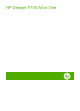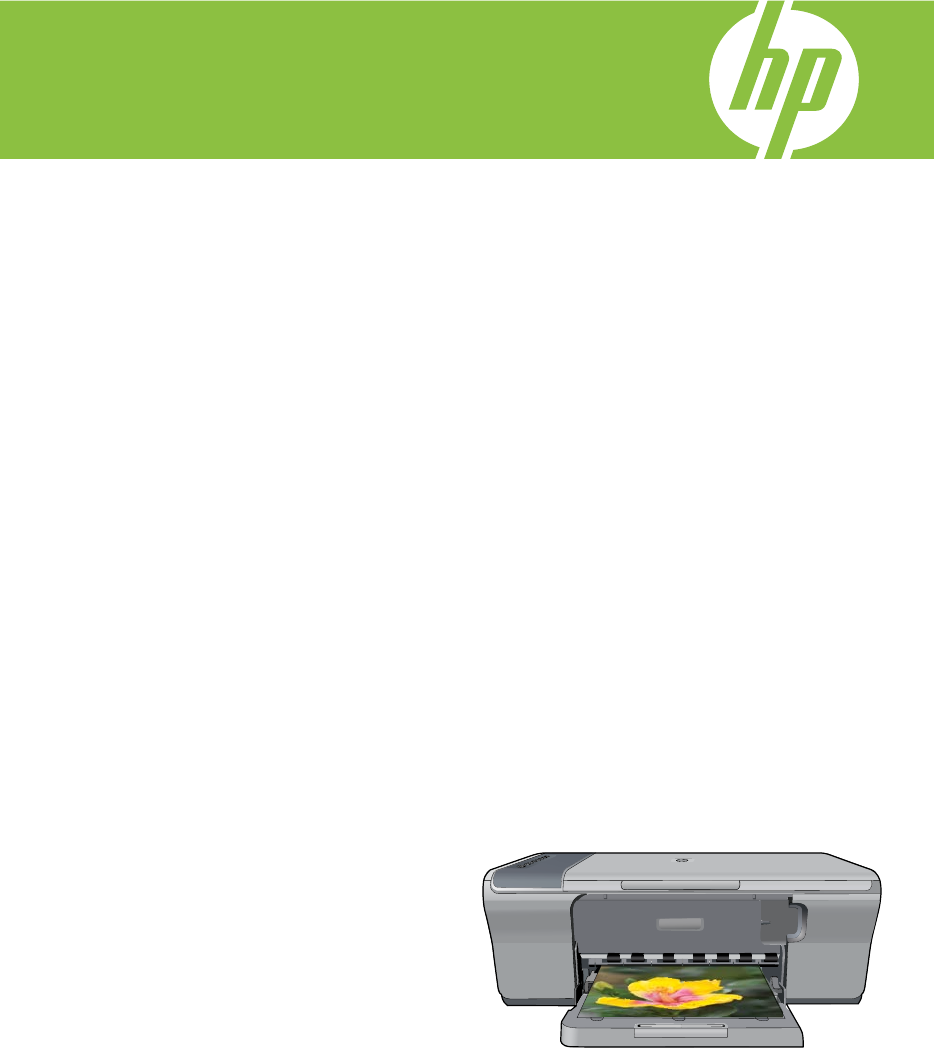HP Deskjet F735 All-in-One Hjälp för Windows
HP Deskjet F735 All-in-One
1 HP Deskjet F735 All-in-One Hjälp............................................................................................7 2 HP All-in-One översikt Översikt över HP All-in-One........................................................................................................9 Knappar på kontrollpanelen......................................................................................................10 Översikt över statuslampor..................................................................
Innehåll Skriva ut en ramlös bild......................................................................................................38 Skriva ut ett foto på vanligt papper.....................................................................................39 Skriva ut ett foto på fotopapper..........................................................................................40 Skriva ut med maximal dpi..................................................................................................
Hantera bläckpatronerna....................................................................................................68 Kontrollera de uppskattade bläcknivåerna.........................................................................69 Byta ut bläckpatronerna......................................................................................................69 Använda reservbläcksläge.................................................................................................
Innehåll Ingenting händer när jag försöker kopiera........................................................................128 Delar av ett original visas inte eller är beskurna...............................................................129 Utskriften är tom...............................................................................................................130 En kantlös kopia har ett vitt område runt kanterna...........................................................131 Felsökning - skanning..
Meddelande till användare av Windows 2000........................................................................214 Miljövänlig produkthantering...................................................................................................214 Pappersanvändning..........................................................................................................214 Plaster...............................................................................................................................
Innehåll 6
HP Deskjet F735 All-in-One Hjälp Information om HP All-in-One finns i: • • • • • • • • • • • • ”HP All-in-One översikt” på sidan 9 ”Söka mer information” på sidan 15 ”Hur gör jag?” på sidan 17 ”Anslutningsinformation” på sidan 19 ”Fylla på original och papper” på sidan 21 ”Skriva ut från datorn” på sidan 31 ”Använda kopieringsfunktionerna” på sidan 53 ”Använda skanningsfunktionerna” på sidan 61 ”Underhålla HP All-in-One” på sidan 65 ”Handla bläcktillbehör” på sidan 81 ”HP:s garanti och support” på sidan 20
Kapitel 1 HP Deskjet F735 All-in-One Hjälp 8 HP Deskjet F735 All-in-One Hjälp
2 HP All-in-One översikt HP Deskjet F735 All-in-One är en mångsidig enhet som möjliggör lättanvänd kopiering, skanning och utskrift. Kopiera Med HP All-in-One kan du skriva ut högkvalitativa kopior i färg och svartvitt på olika typer av papper. Du kan förstora eller förminska originalen så att de passar en viss pappersstorlek, justera kopieringskvaliteten och göra högkvalitativa kopior av foton. Skanna Med skanning menas en process där text och bilder konverteras till ett elektroniskt format i datorn.
Kapitel 2 (fortsättning) * Siffra Beskrivning 2 Främre lucka 3 Pappersledare för bredd 4 Inmatningsfack 5 Stöd för pappersfack 6 Lucka till bläckpatron 7 Glas 8 Dokumentstöd innanför locket 9 Bakre lucka 10 Bakre USB-port 11 Strömanslutning* Använd bara med den nätadapter som levererats av HP.
(fortsättning) Siffra Ikon Namn och beskrivning svarta lampan visar att det är något fel med den svarta bläckpatronen, och den färgade lampan visar att det är något fel med trefärgspatronen. 2 Skanna: Startar en skanning av det original som ligger på glaset. Om du trycker på Skanna ignoreras detta om HP All-in-One är upptagen med ett annat jobb. Skanna-knappen fungerar endast när datorn är påslagen. 3 Pappersval: Ändrar inställningen av papperstyp till vanligt papper eller fotopapper.
Kapitel 2 Översikt över statuslampor Flera indikatorlampor visar statusen för din HP All-in-One. HP All-in-One översikt Siffra Beskrivning 1 Bläcknivålampor 2 Lamporna Kontrollera bläckpatron 3 Pappersval-lampor (för Pappersval-knappen) 4 Anpassad-knapp 5 Lampan Fortsätt 6 På-knapp I följande tabell beskrivs vanliga situationer och förklaringar till lampornas betydelse. Lampornas status Betydelse Alla lampor är släckta. HP All-in-One är avstängd.
(fortsättning) Lampornas status Betydelse Lampan Fortsätt blinkar. • • Det finns inget papper i HP All-in-One. Papper har fastnat i HP All-in-One. Lampan Kontrollera bläckpatron blinkar. • • • • • Luckan till bläckpatronerna är öppen. Lamporna På, Fortsätt och Kontrollera bläckpatron blinkar. Bläckpatronerna saknas eller är inte ordentligt fastsatta. Tejpen har inte tagits bort från bläckpatronen. Bläckpatronen är inte avsedd att användas i HP All-in-One. Bläckpatronen kan vara skadad. Skannerfel.
Kapitel 2 HP All-in-One översikt 14 HP All-in-One översikt
3 Söka mer information Det finns en mängd dokument, både tryckta och i digitalt format, med information om hur du konfigurerar och använder HP All-in-One. Guiden Börja här Guiden Börja här innehåller instruktioner för hur du installerar och konfigurerar HP All-in-One samt hur du installerar tillhörande programvara. Det är viktigt att du går igenom stegen i guiden Börja här i rätt ordning.
Kapitel 3 Söka mer information 16 Söka mer information
Hur gör jag? Det här avsnittet innehåller länkar till uppgifter som du utför ofta, såsom att skriva ut foton och optimera utskriftsjobb.
Kapitel 4 Hur gör jag? 18 Hur gör jag?
5 Anslutningsinformation HP All-in-One levereras med en USB-port så att du kan ansluta enheten direkt till en dator med en USB-kabel. Du kan även dela enheten i ett befintligt hemnätverk.
Kapitel 5 Anslutningsinformation 20 Anslutningsinformation
6 Fylla på original och papper Du kan fylla på många olika typer och storlekar av papper i HP All-in-One, bland annat papper i storleken Letter och A4, fotopapper, OH-film, visitkort och kuvert. I den här sektionen ingår följande avsnitt: • • • Fylla på original Välja papperstyp för utskrift och kopiering Lägga i papper Fylla på original Du kan kopiera eller skanna visitkort, fotopapper, Letter eller A4 genom att lägga originalen på glaset. Så här lägger du ett original på glaset 1.
Kapitel 6 I den här sektionen ingår följande avsnitt: • • • Rekommenderade papperstyper för utskrift och kopiering Rekommenderade papperstyper endast för utskrift Papper som bör undvikas Rekommenderade papperstyper för utskrift och kopiering Om du vill få bästa utskriftskvalitet rekommenderar HP att du använder HP-papper som är speciellt konstruerat för den typ av projekt som du skriver ut. Om du till exempel skriver ut foton lägger du HP Premium- eller HP Premium Plus-fotopapper i inmatningsfacket.
Om du vill beställa HP-papper och andra tillbehör, gå till www.hp.com/buy/supplies. Om du blir uppmanad väljer du land/region, följer anvisningarna och väljer din produkt och klickar sedan på en av köplänkarna på sidan. Anmärkning Vissa delar av HP:s webbplats finns fortfarande bara tillgängliga på engelska. Rekommenderade papperstyper endast för utskrift Vissa papper kan endast användas om utskriften startas från datorn. Följande lista innehåller information om sådana papper.
Kapitel 6 Papper som bör undvikas vid all utskrift och kopiering • Papper av andra storlekar än dem som anges i skrivarprogrammet. • Papper med stansning eller perforering (förutom papper som är avsett för HP inkjetenheter). • Kraftigt strukturerad väv, t.ex. linne. Utskriften kan bli ojämn och bläcket kan blöda på sådana papper. • Extremt jämna, blanka eller bestrukna papper som inte specialtillverkats för HP All-in-One. De kan fastna i HP All-in-One eller stöta bort bläcket.
Anmärkning Låt stödet för utmatningsfacket vara infällt när du använder papper av Legal-storlek. 3. Slå en pappersbunt lätt mot en plan yta så att kanterna blir jämna och kontrollera sedan följande: • Kontrollera att den inte har revor, damm, veck eller böjda kanter. • Se till att alla papper i bunten har samma storlek och typ. 4. Lägg i pappersbunten i inmatningsfacket med kortsidan framåt. Se till att papperet ligger med utskriftssidan nedåt. Skjut in bunten mot produkten tills det tar stopp.
Kapitel 6 Tips Om du använder brevpapper lägger du i överdelen av papperet först med den sida du vill skriva ut på nedåt. Om du behöver mer hjälp när du fyller på fullstorlekspapper och brevpapper kan du ta hjälp av diagrammet på inmatningsfackets undersida. 5. Tryck ihop pappersledaren för bredd mot papperets kant. Lägg inte i för mycket material i inmatningsfacket. Se till att pappersbunten får plats i facket och att bunten inte är högre än överdelen av reglaget för pappersbredd.
Se även • ”Rekommenderade papperstyper för utskrift och kopiering” på sidan 22 • ”Visa utskriftsupplösningen” på sidan 33 • ”Ange kopiepapperstyp” på sidan 55 Lägga i registerkort Du kan lägga i registerkort i inmatningsfacket på din HP All-in-One för att skriva ut anteckningar, recept och annan text. Resultatet blir bäst om du anger papperstyp före kopiering eller utskrift. Anmärkning HP All-in-One lämnar en kant på 1,2 cm utmed ena kortändan.
Kapitel 6 Så här fyller du på kuvert 1. Ta bort allt papper från inmatningsfacket. 2. Lägg i ett eller flera kuvert längst till höger i inmatningsfacket med fliken uppåt och till vänster. Tryck in bunten tills det tar stopp. Tips Undvik papperstrassel genom att vika in kuvertflikarna i kuverten. Tips Om du behöver mer hjälp att fylla på kuvert kan du konsultera diagrammet på inmatningsfackets undersida. 3. Tryck ihop pappersledaren för bredd mot kuvertbunten, så långt det går.
Fylla på original och papper Se även • ”Fylla på fotopapper” på sidan 26 • ”Så här ställer du in papperstyp för utskrift” på sidan 33 • ”Ange kopiepapperstyp” på sidan 55 Lägga i papper 29
Kapitel 6 Fylla på original och papper 30 Fylla på original och papper
7 Skriva ut från datorn Du kan använda HP All-in-One med alla typer av program som det går att skriva ut från. Du kan skriva ut alla slags projekt, bland annat ramlösa (utfallande) bilder, nyhetsbrev, gratulationskort, transfertryck för t-shirt och affischer.
Kapitel 7 6. Klicka på OK när du vill stänga dialogrutan Egenskaper. 7. Klicka på Skriv ut eller OK när du vill börja skriva ut. Göra HP All-in-One till standardskrivare Du kan ange att HP All-in-One ska användas som standardskrivare för alla program. Det innebär att HP All-in-One är markerad i skrivarlistan när du väljer Skriv ut på Arkivmenyn i ett program. Standardskrivaren välj automatiskt när du klickar på knappen Skriv ut i verktygsfältet för de flesta program.
Papperstyp Inställningar för pappersstorlek Kopieringspapper, flerfunktionspapper eller vanligt papper Letter eller A4 Kuvert Lämplig kuvertstorlek Gratulationskort Letter eller A4 Registerkort Lämplig kortstorlek (om ingen av de angivna storlekarna passar kan du ange en anpassad storlek) Inkjet-papper Letter eller A4 Transfertryck för T-shirt Letter eller A4 Etiketter Letter eller A4 Legal Legal Brevpapper Letter eller A4 Panorama-fotopapper Lämplig panoramastorlek (om ingen av de angi
Kapitel 7 Så här visar du utskriftsupplösningen 1. Se till att det ligger papper i inmatningsfacket. 2. Klicka på Skriv ut på menyn Arkiv i programmet. 3. Se till att produkten är den valda skrivaren. 4. Klicka på knappen som öppnar dialogrutan Egenskaper. Beroende på vilket program du använder kan denna knapp heta Egenskaper, Alternativ, Skrivarinställningar, Skrivare eller Inställningar. 5. Klicka på fliken Funktioner. 6. I listrutan Utskriftskvalitet väljer du lämplig utskriftskvalitet för projektet. 7.
4. Klicka på knappen som öppnar dialogrutan Egenskaper. Beroende på vilket program du använder kan denna knapp heta Egenskaper, Alternativ, Skrivarinställningar, Skrivare eller Inställningar. 5. Klicka på fliken Funktioner. 6. I området med allmänna alternativ gör du på något av följande: • Klicka på Stående om du vill skriva ut dokumentet lodrätt på sidan. • Klicka på Liggande om du vill skriva ut dokumentet vågrätt på sidan.
Kapitel 7 Så här förhandsgranskar du utskriften 1. Se till att det ligger papper i inmatningsfacket. 2. Klicka på Skriv ut på menyn Arkiv i programmet. 3. Se till att produkten är den valda skrivaren. 4. Klicka på knappen som öppnar dialogrutan Egenskaper. Beroende på vilket program du använder kan denna knapp heta Egenskaper, Alternativ, Skrivarinställningar, Skrivare eller Inställningar. 5. Markera de rätta utskriftsinställningarna för projektet på alla flikarna i dialogrutan. 6.
• • Presentationsutskrift: Skriv ut högkvalitativa dokument, inklusive brev och OH-film. Dubbelsidig utskrift: Skriv ut dubbelsidiga ark manuellt med HP All-in-One.
Kapitel 7 3. Klicka på knappen som öppnar dialogrutan Egenskaper. Beroende på vilket program du använder kan denna knapp heta Egenskaper, Alternativ, Skrivarinställningar, Skrivare eller Inställningar. 4. Klicka på fliken Kortkommandon för utskrifter. 5. I listrutan Kortkommandon för utskrifter klickar du på det kortkommando för utskrift som du vill ta bort. 6. Klicka på Ta bort. Kortkommandot för utskriften tas bort från listan. Anmärkning Endast de kortkommandon som du har skapat kan tas bort.
Så här skriver du ut en ramlös bild 1. Ta bort allt papper från inmatningsfacket. 2. Lägg fotopapperet med utskriftssidan nedåt till höger i inmatningsfacket. 3. Klicka på Skriv ut på menyn Arkiv i programmet. 4. Se till att produkten är den valda skrivaren. 5. Klicka på knappen som öppnar dialogrutan Egenskaper. Beroende på vilket program du använder kan denna knapp heta Egenskaper, Alternativ, Skrivarinställningar, Skrivare eller Inställningar. 6. Klicka på fliken Funktioner. 7.
Kapitel 7 3. Se till att produkten är den valda skrivaren. 4. Klicka på knappen som öppnar dialogrutan Egenskaper. Beroende på vilket program du använder kan denna knapp heta Egenskaper, Alternativ, Skrivarinställningar, Skrivare eller Inställningar. 5. Klicka på fliken Funktioner. 6. I området med allmänna alternativ klickar du på en vanlig papperstyp i listan Papperstyp. 7. I området med alternativ för storleksändring klickar du på lämplig pappersstorlek i listan Storlek.
5. Klicka på fliken Funktioner. 6. I området med allmänna alternativ klickar du på en fotopapperstyp i listan Papperstyp. 7. I området med alternativ för storleksändring klickar du på lämplig pappersstorlek i listan Storlek. Om pappersstorleken och papperstypen inte är kompatibla visas en varning i programvaran för enheten, och du får välja en annan typ eller storlek. 8. I området med allmänna alternativ väljer du en hög utskriftskvalitet såsom Bästa från listan Utskriftskvalitet.
Kapitel 7 • • HP Advanced fotopapper Hagaki-kort Utskrift med maximal dpi tar längre tid än när man skriver ut med andra inställningar och kräver större diskutrymme. Så här skriver du ut i läget Maximal dpi 1. Se till att det ligger papper i inmatningsfacket. 2. Klicka på Skriv ut på menyn Arkiv i programmet. 3. Se till att produkten är den valda skrivaren. 4. Klicka på knappen som öppnar dialogrutan Egenskaper.
7. Om du vill binda ihop dokumenten gör du något av följande: • Om du vill binda ihop dem i överkanten, som ett noteringsblock eller en väggkalender, markerar du kryssrutan Vänd sidor uppåt. Det gör att de udda och jämna sidorna i dokumentet skrivs ut mitt emot varandra, uppifrån och ned. På så vis vet du att sidans överkant alltid hamnar längst upp på arket när du vänder sidorna uppåt i det inbundna dokumentet.
Kapitel 7 Så här skriver du ut ett flersidigt dokument som ett häfte 1. Lägg papper i inmatningsfacket. Papperet måste vara tillräckligt tjockt för att bilderna inte ska synas igenom papperet. 2. Klicka på Skriv ut på menyn Arkiv i programmet. 3. Se till att produkten är den valda skrivaren. 4. Klicka på knappen som öppnar dialogrutan Egenskaper. Beroende på vilket program du använder kan denna knapp heta Egenskaper, Alternativ, Skrivarinställningar, Skrivare eller Inställningar. 5.
Bild 7-2 Bindning i högerkant för text som ska läsas från höger till vänster 7 9 11 5 3 1 Skriv ut flera sidor på ett ark Du kan skriva ut upp till 16 sidor på ett och samma pappersark. 1 2 3 4 Skriva ut Så här skriver du ut flera sidor på ett ark 1. Se till att det ligger papper i inmatningsfacket. 2. Klicka på Skriv ut på menyn Arkiv i programmet. 3. Se till att produkten är den valda skrivaren.
Kapitel 7 4. Klicka på knappen som öppnar dialogrutan Egenskaper. Beroende på vilket program du använder kan denna knapp heta Egenskaper, Alternativ, Skrivarinställningar, Skrivare eller Inställningar. 5. Klicka på fliken Funktioner. 6. I listan Sidor per ark klickar du på 2, 4, 6, 9 eller16. 7. Om du vill ha en ram runt varje bild markerar du kryssrutan Skriv ut sidramar. 8. I listan Sidordning klickar du på ett alternativ för sidordning.
5. Klicka på fliken Avancerat. 6. I området Layoutalternativ väljer du Framifrån och bakåt vid alternativet Sidordning. Anmärkning Om du ställer in dokumentet på att skrivas ut på båda sidorna av arket är inte alternativet Framsida till baksida tillgängligt. Ditt dokument skrivs automatiskt ut i rätt ordning. 7. Klicka på OK och sedan på Skriv ut eller OK i dialogrutan Skriv ut. Anmärkning När du skriver ut flera kopior skrivs varje uppsättning ut helt och hållet innan nästa uppsättning skrivs ut.
Kapitel 7 Så här skriver du ut på OH-film 1. Fyll på OH-film i inmatningsfacket. 2. Klicka på Skriv ut på menyn Arkiv i programmet. 3. Se till att produkten är den valda skrivaren. 4. Klicka på knappen som öppnar dialogrutan Egenskaper. Beroende på vilket program du använder kan denna knapp heta Egenskaper, Alternativ, Skrivarinställningar, Skrivare eller Inställningar. 5. Klicka på fliken Funktioner. 6. I området med allmänna alternativ väljer du Mer i listrutan Papperstyp. Välj sedan lämplig papperstyp.
Skriva ut en affisch Du kan skapa en affisch genom att skriva ut ett dokument över flera sidor. HP All-in-One skriver ut punktade linjer på vissa sidor för att visa var kanterna ska skäras av innan sidorna tejpas ihop. Så här skriver du ut en affisch 1. Se till att det ligger papper i inmatningsfacket. 2. Klicka på Skriv ut på menyn Arkiv i programmet. 3. Se till att produkten är den valda skrivaren. 4. Klicka på knappen som öppnar dialogrutan Egenskaper.
Kapitel 7 Så här skriver du ut en webbsida 1. Se till att det ligger papper i inmatningsfacket. 2. På menyn Arkiv i webbläsaren klickar du på Skriv ut. Tips Du får bäst resultat om du väljer HP Smart webbutskrift i menyn Arkiv. När du väljer det visas en markering. Dialogrutan Skriv ut visas. 3. Se till att produkten är den valda skrivaren. 4. Du kan välja vilka objekt på webbsidan som du vill inkludera i utskriften, om webbläsaren stöder denna funktion.
4. Markera den utskrift du vill avbryta. 5. På menyn Dokument klickar du på Avbryt utskrift eller Avbryt eller trycker på tangenten Delete på tangentbordet. Det kan ta en stund innan utskriftsjobbet avbryts. Så här stoppar du ett utskriftsjobb från datorn (Windows 2000) 1. I aktivitetsfältet i Windows klickar du på Start, pekar på Inställningar och klickar sedan på Skrivare. 2. Dubbelklicka på ikonen för enheten. Tips Du kan även dubbelklicka på skrivarikonen i aktivitetsfältet i Windows. 3.
Kapitel 7 4. Markera den utskrift du vill återuppta. 5. Välj Fortsätt utskrift eller Fortsättpå menyn Dokument. Det kan ta en stund innan utskriftsjobbet fortsätter. Så här återupptar du en utskrift från datorn (Windows 2000) 1. I aktivitetsfältet i Windows klickar du på Start, pekar på Inställningar och klickar sedan på Skrivare. 2. Dubbelklicka på ikonen för enheten. Tips Du kan även dubbelklicka på skrivarikonen i aktivitetsfältet i Windows. 3. Markera den utskrift du vill återuppta. 4.
Använda kopieringsfunktionerna Med HP All-in-One kan du skriva ut högkvalitativa kopior i färg och svartvitt på olika typer av papper. Du kan förstora eller förminska storleken på original så att de passar en viss pappersstorlek, justera kopieringskvaliteten och göra högkvalitativa kopior av foton, bland annat kantfria kopior.
Kapitel 8 Kopians layout Använda kopieringsfunktionerna Originalets orientering 4x6 eller L (litet foto) Anpassad AV Visitkort (liggande) Visitkort (stående) 4x6 foto (liggande) 4x6 foto (stående) 54 Använda kopieringsfunktionerna Anpassad PÅ A eller A4 (vanligt eller foto) Anpassad AV Anpassad PÅ
(fortsättning) 4x6 eller L (litet foto) Anpassad AV Anpassad PÅ Använda kopieringsfunktionerna Kopians layout Originalets orientering A eller A4 (vanligt eller foto) Anpassad AV Anpassad PÅ Två 4x6-foton (stående) 8,5x11 eller A4dokument Ange kopiepapperstyp Du kan ställa in papperstypen för kopiering på Vanligt, Foto (stort) eller Foto (litet). Anmärkning Kopiering på vanligt papper görs automatiskt med Normal kvalitet. Kopiering på fotopapper görs automatiskt med kvalitetsinställningen Bästa.
Kapitel 8 (fortsättning) Använda kopieringsfunktionerna Papperstyp Inställning på kontrollpanelen HP All-in-One-papper Vanligt HP utskriftspapper Vanligt Annat Inkjet-papper Vanligt Legal Vanligt Se även ”Knappar på kontrollpanelen” på sidan 10 Utföra speciella typer av kopiering Förutom att skriva ut vanliga utskriftsjobb kan du även utföra specialuppgifter på HP All-in-One, som t.ex. att göra snabba kopior, flera kopior och kopior av ramlösa foton.
Du kan ange antal kopior från kontrollpanelen eller från programmet som du installerade med HP All-in-One. Så här gör du flera kopior av ett original från kontrollpanelen 1. Se till att det ligger papper i inmatningsfacket. 2. Lägg originalfotot med trycksidan nedåt i det främre, högra hörnet av glaset. Tips För att få kvalitetskopior bör du se till att skannerglaset är rent och att det inte finns något främmande material på det. Mer information finns i ”Rengöra glaset” på sidan 65. 3.
Kapitel 8 Använda kopieringsfunktionerna 3. Tryck på Pappersval-knappen för att välja antingen Foto (stort) eller Foto (litet) beroende på storleken på papperet i pappersfacket. Anmärkning När du kopierar ett original med storleken 10 x 15 cm (4 x 6 tum) på ett 216 x 280 mm (8,5 x 11 tum) material i inmatningsfacket, trycker du på Anpassad för att skriva ut en ramlös förstorad kopia av originalet. 4. Tryck på Starta kopiering Färg.
Se även ”Knappar på kontrollpanelen” på sidan 10 Avbryta kopiering Så här avbryter du kopiering ▲ Tryck på Avbryt på kontrollpanelen. Se även ”Knappar på kontrollpanelen” på sidan 10 Avbryta kopiering 59 Använda kopieringsfunktionerna 5. Vänta tills enheten har skrivit ut första sidan. Ta bort den första sidan från glaset och lägg på den andra sidan. 6. Tryck på Starta kopiering Svart.
Kapitel 8 Använda kopieringsfunktionerna 60 Använda kopieringsfunktionerna
9 Använda skanningsfunktionerna Med skanning menas en process där text och bilder konverteras till ett elektroniskt format i datorn. Du kan skanna nästan allting (foton, tidningsartiklar och textdokument) på HP All-in-One. Anmärkning Vid skanning kan du med HP Photosmart-programmet spara en bild i följande filformat: BMP, DCX, FPX, GIF, JPG, PCD, PCX och TIF.
Kapitel 9 Anmärkning Om du stänger HP Digital Imaging Monitor i Windows systemfält kan HP All-in-One förlora vissa skanningsfunktioner. Om detta inträffar kan du återställa funktionerna genom att starta om datorn eller starta HP Photosmart-programmet. Skanna Programmet HP Photosmart som du installerade på datorn innehåller många funktioner som du kan använda för att redigera och skriva ut den skannade bilden.
Anmärkning Om du använder programmet HP Photosmart kanske inte OCRprogrammet är installerat på datorn. Om du vill installera OCR-programmet måste du sätta i program-CD:n och välja OCR under de egna installationsalternativen. Se även ”Använda programmet HP Photosmart” på sidan 13 Redigera ett skannat dokument Du kan redigera ett skannat dokument med ett OCR-program (Optical Character Recognition).
Kapitel 9 Skanna 64 Använda skanningsfunktionerna
10 Underhålla HP All-in-One HP All-in-One kräver inte mycket underhåll. Då och då kan du rengöra glaset och lockets insida så att kvaliteten på kopior och inskannade original bibehålls. Du kommer också att behöva byta ut, rikta in och rengöra bläckpatronerna med jämna mellanrum. I det här avsnittet får du instruktioner om hur du håller HP All-in-One i toppskick. Utför nedanstående underhåll när det behövs.
Kapitel 10 3. Torka glaset med en torr, mjuk och luddfri trasa för att undvika fläckar. 4. Sätt i nätsladden och slå sedan på enheten. Rengöra innanför locket Det kan samlas partiklar på det vita dokumentstödet som finns under locket på HP All-in-One. Så här rengör du lockets insida 1. Stäng av enheten, dra ut nätsladden och lyft upp locket. 2. Rengör det vita dokumentstödet med en mjuk trasa eller svamp som är lätt fuktad med milt rengöringsmedel och varmt vatten.
4. Om det behövs ytterligare rengöring upprepar du stegen ovan med alkohol (isopropyl) och torkar av ordentligt med en fuktig duk för att ta bort eventuella alkoholrester. Viktigt Var noga med att inte spilla alkohol på glaset eller på utsidan av enheten eftersom den då kan skadas. 5. Sätt i nätsladden och slå sedan på enheten. Skriva ut en självtestrapport Om det uppstår problem med utskriften bör du skriva ut en självtestrapport innan du byter bläckpatron.
Kapitel 10 inte är borttagen från patronerna, att det är lite bläck i patronerna eller att skrivarvagnen är blockerad.
Kontrollera de uppskattade bläcknivåerna Du kan enkelt kontrollera bläcknivån för att avgöra när du behöver byta bläckpatron. Bläcknivån visar ungefär hur mycket bläck som finns kvar i patronerna. Den faktiska bläcknivån kan variera. Tips Du kan också skriva ut en självtestrapport för att kontrollera om bläckpatronerna behöver bytas.
Kapitel 10 Så här byter du ut bläckpatroner 1. Kontrollera att enheten är påslagen och att det finns oanvänt vanligt vitt papper i storleken Letter eller A4 i inmatningsfacket. 2. Öppna luckan till bläckpatronen. Skrivarvagnen ska flyttas längst till höger på enheten. Om skrivarvagnen inte flyttas till höger på enheten, stänger du av enheten och slår på den igen. 3. Vänta tills skrivarvagnen har stannat och tystnat. Tryck försiktigt på en bläckpatron så lossar den.
1 Kopparfärgade kontakter 2 Plasttejp med rosa utdragsflik (måste tas bort innan installation) 3 Bläckmunstycken under tejp 7. Skjut den nya bläckpatronen lite snett uppåt, in i den tomma hållaren. Tryck sedan försiktigt bläckpatronens övre del framåt tills den snäpper fast. Om du installerar en trefärgad bläckpatron ska den föras in på den vänstra platsen. Om du installerar en svart bläckpatron ska den sättas in på den högra platsen. 8. Stäng luckan till bläckpatronen.
Kapitel 10 9. Lägg inriktningsarket för bläckpatronerna i det främre högra hörnet av glaset, med arkets överdel åt höger. 10. Tryck på Skanna. Enheten justerar bläckpatronerna. Återanvänd eller släng inriktningsarket. Underhålla HP All-in-One Se även • ”Kontrollera de uppskattade bläcknivåerna” på sidan 69 • ”Knappar på kontrollpanelen” på sidan 10 Använda reservbläcksläge Du kan använda reservbläcksläge när du vill använda HP All-in-One med endast en bläckpatron.
Utskrift i reservbläcksläge Det går långsammare att skriva ut i reservbläcksläge och kvaliteten på utskrifterna blir lägre. Installerad bläckpatron Resultat Svart bläckpatron Färger skrivs ut i gråskala. Trefärgspatron Färger skrivs ut som vanligt men svart får en grå ton. Avsluta reservbläcksläget Installera två bläckpatroner i HP All-in-One för att avsluta reservbläcksläget. Information om hur du installerar en bläckpatron finns i ”Byta ut bläckpatronerna” på sidan 69.
Kapitel 10 Så här riktar du in nyinstallerade bläckpatroner 1. Kontrollera att det finns oanvänt vanligt vitt papper i storleken Letter eller A4 i inmatningsfacket innan du installerar bläckpatronerna. Enheten skriver ut en sida för inriktning av bläckpatronerna när du har installerat dem. 2. Lägg inriktningsarket för bläckpatronerna med utskriftssidan nedåt på glasets främre högra hörn, med arkets överdel åt höger. 3. Tryck på Skanna. Enheten justerar bläckpatronerna.
4. Klicka på Rengör bläckpatronerna. 5. Följ anvisningarna tills du är nöjd med utskriftskvaliteten och klicka sedan på OK. Om utskriftskvaliteten fortfarande inte är bra efter att du har rengjort bläckpatronerna, kan du försöka rengöra kontakterna innan du byter ut bläckpatronen.
Kapitel 10 2. Vänta tills skrivarvagnen har stannat och är tyst. Dra sedan ut sladden ur baksidan av enheten. 3. Du lossar bläckpatronen genom att trycka försiktigt på den och sedan dra ut den. Anmärkning Ta inte bort båda bläckpatronerna samtidigt. Ta bort och rengör en patron i taget. Lämna inte en bläckpatron utanför HP All-in-One i mer än 30 minuter. 4. Kontrollera att det inte finns bläck- eller smutsansamlingar på bläckpatronens kontakter. 5.
Se även • ”Rengöra området runt bläckmunstyckena” på sidan 77 • ”Byta ut bläckpatronerna” på sidan 69 Rengöra området runt bläckmunstyckena Om HP All-in-One används i en dammig miljö kan det samlas partiklar i enheten. Partiklarna kan bestå av damm, hår, matt- och klädfibrer. När partiklarna hamnar på bläckpatronen kan det uppstå bläckränder och fläckar på utskrifterna. Bläckränderna tar du bort genom att rengöra runt bläckmunstyckena enligt beskrivningen i det här avsnittet.
Kapitel 10 2. Vänta tills skrivarvagnen har stannat och är tyst. Dra sedan ut sladden ur baksidan av enheten. 3. Du lossar bläckpatronen genom att trycka försiktigt på den och sedan dra ut den. Anmärkning Ta inte ut båda bläckpatronerna samtidigt. Ta bort och rengör en bläckpatron i taget. Lämna inte en bläckpatron utanför enheten i mer än 30 minuter. 4. Placera bläckpatronen på ett papper med munstycket uppåt. 5. Fukta en ren bomullstops med destillerat vatten. 6.
Se även ”Rengöra bläckpatronerna” på sidan 74 Ta bort bläck från hud eller kläder Så här tar du bort bläck från hud eller kläder: Yta Åtgärd Hud Tvätta det drabbade området med en tvål med slipeffekt. Vitt tyg Tvätta tyget i kallt vatten med blekmedel. Färgat tyg Tvätta tyget i kallt såpvatten med ammoniak. Underhålla HP All-in-One Viktigt Använd alltid kallt vatten om du vill ta bort bläck från tyg. Varmt vatten kan fixera bläcket i tyget.
Kapitel 10 Underhålla HP All-in-One 80 Underhålla HP All-in-One
11 Handla bläcktillbehör En lista över produktnummer för bläckpatroner finns i den tryckta dokumentationen som medföljde HP All-in-One. Du kan även ta reda på bläckpatronernas beställningsnummer via programmet som medföljde HP All-in-One. Du kan beställa bläckpatroner online från HP:s webbplats. Du kan också kontakta en lokal HP-återförsäljare och ta reda på rätt beställningsnummer för bläckpatroner till din enhet och köpa patroner. Om du vill beställa äkta HP-tillbehör till HP All-in-One går du till www.
Kapitel 11 Handla bläcktillbehör 82 Handla bläcktillbehör
12 Felsökning I den här sektionen ingår följande avsnitt: Visa Viktigt-filen Installationsfelsökning Papperstrassel Felsökning av bläckpatronerna Felsökning av utskriftskvaliteten Felsökning - utskrift Felsökning - kopiering Felsökning - skanning Fel Felsökning • • • • • • • • • Visa Viktigt-filen I Viktigt-filen finns information om systemkrav och möjliga installationsproblem.
Kapitel 12 • Felsökning • • • • • • • • • Jag har anslutit USB-kabeln men har problem med att använda HP All-in-One tillsammans med datorn Enheten skriver inte ut efter det att den konfigurerats.
• • Kontrollera att strömkällan fungerar. Sätt i kontakten till en apparat som du vet fungerar och se efter om apparaten får ström. Om inte kan det vara fel på vägguttaget. Om du har anslutit enheten till ett uttag med strömbrytare, kontrollerar du att uttaget är på. Om uttaget är påslaget men ändå inte fungerar kan det vara fel på uttaget. Orsak: Enheten är inte ansluten till elnätet. Felsökning Om detta inte löser problemet kan du försöka med nästa lösning.
Kapitel 12 Felsökning Mer information om att installera programvaran och ansluta USB-kabeln finns i guiden Börja här som medföljde enheten. Orsak: USB-kabeln anslöts innan programvaran installerades. Det kan uppstå problem om du ansluter USB-kabeln innan du uppmanas till det. Enheten skriver inte ut efter det att den konfigurerats. Åtgärd: • Titta på På-knappen på enheten. Om den inte lyser är enheten avstängd. Kontrollera att strömsladden är ordentligt ansluten till enheten och till ett vägguttag.
Felsökning • • • • • Om du ansluter produkten via en USB-hubb ska du se till att hubben är påslagen. Försök att ansluta direkt till datorn om hubben är påslagen. Kontrollera andra skrivare och skannrar. Du måste kanske koppla loss äldre produkter från datorn. Försök ansluta USB-kabeln till en annan USB-port på datorn. När du har kontrollerat anslutningarna startar du om datorn. Stäng av enheten och sätt på den igen. När du har kontrollerat anslutningarna startar du om datorn.
Kapitel 12 Ett rött kryss visas vid meddelandet där du uppmanas att ansluta enheten via USB Åtgärd: Bekräfta att enheten är ordentligt inställd och försök sedan att återupprätta anslutningen. Felsökning Så här försöker du göra om USB-anslutningen 1. Kontrollera följande för USB-kabeln: • Koppla ur USB-kabeln och anslut den igen eller prova med att ansluta USBkabeln till en annan USB-port. • Anslut inte USB-kabeln till ett tangentbord. • Kontrollera att USB-kabeln är högst 3 meter lång.
Registreringsfönstret visas inte Åtgärd: I Windows når du registreringsfönstret (Registrera nu) genom att klicka på Start i aktivitetsfältet och peka på Program eller Alla program, HP, Deskjet F735 och sedan klicka på Produktregistrering. Några av ikonerna saknas i HP Lösningscenter Åtgärd: Om ikonerna och knapparna för enheten inte visas i HP Lösningscenter, kanske installationen inte slutfördes. Du kanske måste avinstallera och ominstallera programmet. Radera inte programfilerna från hårddisken.
Kapitel 12 Orsak: Installationen kanske inte slutfördes. Avinstallera och installera om programvaran Felsökning Om installationen är ofullständig, eller om du anslöt USB-kabeln till datorn innan du uppmanades att göra det, kan du behöva avinstallera och installera om programmet. Ta inte bort programmet genom att radera programfilerna till HP All-in-One från datorn. Avinstallera dem på rätt sätt med avinstallationsprogrammet som medföljde när du installerade programmet som levererades med HP All-in-One.
Felsökning Dubbelklicka på ikonen HP Lösningscenter på skrivbordet om du vill kontrollera att programinstallationen lyckades. Om HP Lösningscenter visar de nödvändiga ikonerna (Skanna bild och Skanna dokument) har installationen slutförts. Papperstrassel Så här kan du undvika papperstrassel: • • • • • • • Låt inte utskrivna papper ligga kvar i utmatningsfacket. Förhindra att papperet blir skrynkligt eller böjt genom att förvara allt material plant i en förslutningsbar förpackning.
Kapitel 12 Så här åtgärdar du papperstrassel via den bakre luckan 1. Tryck in fliken på den vänstra sidan av den bakre luckan. Avlägsna luckan genom att dra bort den från enheten. Felsökning 2. Dra försiktigt ut papperet ur valsarna. Viktigt Om papperet rivs sönder när du tar bort det ur valsarna bör du kontrollera att valsarna och hjulen inte har sönderrivna pappersbitar som sitter kvar inne i enheten. Om du inte tar ur alla pappersbitarna från enheten finns det risk att det uppstår mer papperstrassel.
Felsökning 4. Tryck på Fortsätt när du vill återuppta det aktuella jobbet. Orsak: Papper har fastnat i enheten. Information om papper Enheten fungerar bra tillsammans med de flesta typer av papper. Testa olika papperstyper innan du köper stora mängder av en sort. Se till att du hittar ett papper som fungerar bra och är lätt att få tag i. HP Advanced-papper är framtaget för att ge bästa kvalitet.
Kapitel 12 Information om bläckpatroner Bäst resultat får du om du använder HP:s bläckpatroner. Med hjälp av följande råd kan du sköta HP:s bläckpatroner på bästa sätt och bibehålla en god utskriftskvalitet. • • • Felsökning • • • Förvara alla bläckpatroner i den skyddande originalförpackningen tills de behövs. Förvara bläckpatronerna i rumstemperatur (15,6 °C - 26,6 °C). Om den skyddande tejpen tagits bort från en bläckpatron ska du inte sätta tillbaka den.
Så här felsöker du bläckpatronerna 1. Ta ut bläckpatronerna och sätt in dem igen. Mer information finns i ”Byta ut bläckpatronerna” på sidan 69. Anmärkning Kontrollera att plasttejpen har tagits bort. Om den fortfarande täcker munstyckena tar du försiktigt bort den med hjälp av den rosa fliken. Felsökning 2. Om utskriftskvaliteten blir sämre kontrollerar du bläcknivåerna. Mer information finns i ”Kontrollera de uppskattade bläcknivåerna” på sidan 69. 3.
Kapitel 12 Lösning 1: Ta ut bläckpatronerna och sätt in dem igen Åtgärd: Bläckpatronen har kanske inte full elektrisk kontakt med skrivaren. Det kan hjälpa att ta ut och sätta tillbaka bläckpatronen. Anmärkning HP kan inte garantera kvaliteten hos renoverade eller påfyllda bläckpatroner. Felsökning Så här verifierar och installerar du rätt bläckpatroner 1. Kontrollera att enheten är påslagen. Tryck på På-knappen om inte lampan lyser. 2.
Lösning 2: Rengör kontakterna på bläckpatronerna Åtgärd: Om bläckpatronen har korrekt produktnummer och den förra lösningen inte hjälpte kan du försöka med att rengöra bläckpatronen. För mer information, se ”Rengöra kontakterna på bläckpatronerna” på sidan 75. Om bläckpatronens statuslampa fortsätter att blinka när bläckpatronen rengjorts, byter du ut bläckpatronen. För mer information, se ”Byta ut bläckpatronerna” på sidan 69. Felsökning Om detta inte löser problemet kan du försöka med nästa lösning.
Kapitel 12 3. Se till att du stänger av enheten med knappen På. Viktigt Stäng inte av enheten genom att stänga av ett grenuttag eller genom att dra ur strömsladden från grenuttaget. Om du stänger av enheten på fel sätt går inte skrivarvagnen tillbaka till rätt läge och bläckpatronerna kan torka ut. Felsökning 4. För bästa utskriftskvalitet rekommenderar HP att du använder HP-papper som är särskilt framtaget för den typ av projekt du skriver ut tillsammans med äkta HP-bläck.
Felaktiga, oexakta eller blödande färger • • Färgerna ser något annorlunda ut än förväntat. Färgerna i en bild eller ett foto ser t.ex. ut på ett sätt på datorskärmen och på ett annat i utskriften, eller så har magenta bytts ut mot cyan i utskriften. Färgerna går i varandra eller ser ut som om de smetats ut på sidan. Kanterna kan vara suddiga istället för skarpa och definierade. Om färgerna verkar fel, inte är exakta eller flyter in i varandra, försöker du med någon av följande lösningar.
Kapitel 12 Om detta inte löser problemet kan du försöka med nästa lösning. Lösning 3: Kontrollera papperstypen Åtgärd: HP rekommenderar att du använder HP Advanced-papper eller andra papperstyper som är lämpliga för produkten. Felsökning Kontrollera alltid att papperet som du skriver ut på är helt plant. Det bästa resultatet vid utskrift av bilder får du med HP Advanced fotopapper.
Åtgärd: Kontrollera skrivarinställningarna. • Kontrollera om fel färginställningar är angivna i skrivarinställningarna. Kontrollera till exempel om dokumentet är inställt för utskrift med gråskala. Du kan annars titta om avancerade färginställningar som mättnad, ljusstyrka eller färgton är inställda för att ändra färgernas utseende. • Kontrollera att inställningen av utskriftskvalitet överensstämmer med den papperstyp som ligger i inmatningsfacket.
Kapitel 12 Lösning 1: Kontrollera skrivarinställningarna Åtgärd: Kontrollera skrivarinställningarna. • Kontrollera att inställningen av papperstyp överensstämmer med papperet som ligger i inmatningsfacket. • Kontrollera kvalitetsinställningen. Använd en inställning för högre kvalitet om du vill öka mängden bläck som används för utskrifter.
Anmärkning HP lämnar inte några garantier för kvaliteten eller tillförlitligheten hos tillbehör från en andra tillverkare. Service eller reparation av skrivaren till följd av att tillbehör från andra tillverkare använts täcks inte av garantin. Om du tror att du köpt äkta HP-bläckpatroner, gå till: www.hp.com/go/anticounterfeit Orsak: Bläck från någon annan tillverkare har använts. Felsökning Om detta inte löser problemet kan du försöka med nästa lösning. Lösning 4: Kontrollera bläckpatronerna.
Kapitel 12 Utskriften har ett horisontellt fält nära sidans underkant på en ramlös (utfallande) utskrift Prova följande lösningar om din ramlösa (utfallande) utskrift har ett suddigt band eller en suddig linje i nederkanten. Anmärkning Det föreligger inte något problem med bläcknivån, och bläckpatronerna behöver inte bytas ut.
Om detta inte löser problemet kan du försöka med nästa lösning. Lösning 3: Rotera bilden Åtgärd: Om problemet kvarstår använder du det program du installerade med enheten eller något annat program och roterar bilden 180 grader så att de ljusblå, grå eller bruna nyanserna på bilden inte skrivs ut längst ner på sidan. Felsökning Mer information finns i ”Ändra sidorientering” på sidan 34 Orsak: Fotot har ljusblå, grå eller bruna nyanser som skrivs ut nära sidans underkant.
Kapitel 12 Orsak: Utskriftskvaliteten är inställd på en för låg kvalitet. Om detta inte löser problemet kan du försöka med nästa lösning. Lösning 3: Om du tappat bläckpatronen ska du vänta tills den återställts Åtgärd: Vänta 30 minuter så att patronen återställs. Felsökning Orsak: En trefärgs- eller fotobläckpatron skakades eller hanterades ovarsamt under installationen. Om detta inte löser problemet kan du försöka med nästa lösning.
Lösning 6: Byta ut bläckpatronen Åtgärd: Byt ut angiven bläckpatron. Du kan också ta bort angiven bläckpatron och skriva ut i reservbläcksläge. • • Om garantins slutdatum har passerats köper du en ny bläckpatron. Om garantins slutdatum inte har passerats kontaktar du HP:s support. Gå till www.hp.com/support. Om du uppmanas välja land/region ska du göra det. Klicka sedan på Kontakta HP och läs om vart du ringer för att få teknisk support. Orsak: Bläckpatronen är skadad.
Kapitel 12 Förvara fotopapper i originalförpackningen inuti en återförslutningsbar plastpåse på en plan yta på ett svalt och torrt ställe. När du är redo att skriva ut tar du bara fram det papper du tänker använda omedelbart. När du är klar med utskriften lägger du tillbaka oanvänt fotopapper i plastpåsen. Detta förhindrar att fotopappret böjer sig. Anmärkning Det föreligger inte något problem med bläcknivån, och bläckpatronerna behöver inte bytas ut.
uppvisar något fel bör du rengöra bläckpatronerna. Om felet kvarstår kan du behöva byta bläckpatroner. Mer information finns i • • • ”Kontrollera de uppskattade bläcknivåerna” på sidan 69 ”Skriva ut en självtestrapport” på sidan 67 ”Rengöra bläckpatronerna” på sidan 74 Orsak: Bläckpatronerna behöver rengöras eller så är bläcknivån låg. Felsökning Om detta inte löser problemet kan du försöka med nästa lösning. Lösning 6: Byta ut bläckpatronen Åtgärd: Byt ut angiven bläckpatron.
Kapitel 12 • • ”Skriva ut med maximal dpi” på sidan 41 ”Göra en snabbkopia” på sidan 56 Orsak: Inställningen av papperstyp eller utskriftskvalitet var felaktig. Om detta inte löser problemet kan du försöka med nästa lösning. Lösning 2: Använda en bild med bättre kvalitet Felsökning Åtgärd: Använd en högre inställning av upplösning. Om du skriver ut ett foto eller en bild och upplösningen är för låg blir resultatet suddigt eller oskarpt.
Utskrifterna är sneda eller skeva Prova följande lösningar om utskrifterna inte hamnar rakt på papperet. • • • Lösning 1: Se till att papperet har lagts i korrekt Lösning 2: Se till att du bara använder en typ av papper Lösning 3: Kontrollera den bakre luckan Lösning 1: Se till att papperet har lagts i korrekt Felsökning Åtgärd: Kontrollera att papperet lagts i på rätt sätt.
Kapitel 12 Orsak: Bläck ackumuleras inuti produkten där papperets baksida passerar under utskriften. Om detta inte löser problemet kan du försöka med nästa lösning. Lösning 2: Vänta tills bläcket torkat Felsökning Åtgärd: Vänta minst en halvtimme så att bläcket inuti produkten hinner torka och gör sedan om utskriften. Orsak: Det överflödiga bläcket i produkten behöver få torka. Papperet matas inte in från inmatningsfacket Försök lösa problemet med hjälp av följande lösningar.
Om detta inte löser problemet kan du försöka med nästa lösning. Lösning 3: Rengöra valsarna Åtgärd: Rengör valsarna. • • En luddfri trasa eller något annat mjukt material som inte går sönder eller släpper fibrer. Destillerat eller filtrerat vatten eller vatten på flaska (kranvatten kan innehålla förorenande ämnen som kan skada bläckpatronerna). Så här rengör du valsarna 1. Stäng av produkten och dra ur strömsladden. 2. Ta bort den bakre luckan. 3.
Kapitel 12 Välj land/region om du blir uppmanad till det, och klicka därefter på Kontakta HP för teknisk support. Orsak: Du kan behöva hjälp med att få enheten eller programmet att fungera igen. Textens kanter är hackiga Felsökning Försök lösa problemet med hjälp av följande lösningar. Lösningarna räknas upp i tur och ordning med den mest troliga lösningen först. Om den första lösningen inte åtgärdar problemet ska du fortsätta att prova de återstående lösningarna tills problemet är löst.
Enheten svarar inte Enheten skriver ut tecken utan innebörd Ingenting händer när jag försöker skriva ut Sidorna i mitt dokument kom ut i fel ordning Marginaler skrivs inte ut som förväntat Text eller bilder är beskurna i kanterna på sidan En av de utskrivna sidorna är tom Det sprutar bläck inuti HP All-in-One när jag skriver ut ett foto Kuvert skrivs ut felaktigt Försök lösa problemet med hjälp av följande lösningar. Lösningarna räknas upp i tur och ordning med den mest troliga lösningen först.
Kapitel 12 Lösning 3: Vika in flikarna för att undvika papperstrassel. Åtgärd: Undvik papperstrassel genom att vika in kuvertflikarna i kuverten. Orsak: Flikarna kan fastna i valsarna. Kantlös utskrift ger oväntade resultat Felsökning Försök lösa problemet med hjälp av följande lösningar. Lösningarna räknas upp i tur och ordning med den mest troliga lösningen först. Om den första lösningen inte åtgärdar problemet ska du fortsätta att prova de återstående lösningarna tills problemet är löst.
Lösning 1: Vänta tills enheten är klar med andra uppgifter Åtgärd: Om enheten utför en annan uppgift såsom kopiering eller skanning, blir utskriften fördröjd tills enheten är klar med den pågående uppgiften. En del dokument tar lång tid att skriva ut. Om ingenting har skrivits ut flera minuter efter att du skickade utskriften till enheten kan du se efter om det finns några meddelanden på datorn. Orsak: Enheten är upptagen med annan uppgift.
Kapitel 12 Felsökning Mer information finns i ”Skrivarvagnen har fastnat” på sidan 188 Orsak: Skrivarvagnen har fastnat. Om detta inte löser problemet kan du försöka med nästa lösning. Lösning 6: Kontrollera enhetens kabelanslutningar Åtgärd: Om enheten inte är ansluten till datorn kan det uppstå kommunikationsfel.
Orsak: Enheten var avstängd. Om detta inte löser problemet kan du försöka med nästa lösning. Lösning 8: Starta om enheten Åtgärd: Stäng av enheten och dra sedan ut strömsladden. Koppla in strömsladden igen och slå på enheten genom att trycka på På-knappen. Felsökning Orsak: Ett fel har uppstått med enheten. Om detta inte löser problemet kan du försöka med nästa lösning.
Kapitel 12 Orsak: Minnet i enheten är fullt. Om detta inte löser problemet kan du försöka med nästa lösning. Lösning 2: Försöka att skriva ut ett annat dokument Felsökning Åtgärd: Försök skriva ut ett annat dokument från samma program. Om det här fungerar kan du försöka skriva ut en tidigare version av dokumentet som inte är skadad. Orsak: Dokumentet är skadat. Ingenting händer när jag försöker skriva ut Försök lösa problemet med hjälp av följande lösningar.
Tips Om du väljer enheten som standardskrivare väljs skrivaren automatiskt när du trycker på Skriv ut på menyn Arkiv i olika program. Orsak: Enheten är inte den valda skrivaren. Lösning 4: Kontrollera enhetens kabelanslutningar Åtgärd: Om enheten inte är ansluten till datorn kan det uppstå kommunikationsfel. Om anslutningarna sitter fast ordentligt och inget har skrivits ut flera minuter efter att du har skickat utskriftsjobbet till enheten kontrollerar du statusen för enheten.
Kapitel 12 Orsak: Papper har fastnat. Om detta inte löser problemet kan du försöka med nästa lösning. Lösning 7: Kontrollera om skrivarvagnen har fastnat Felsökning Åtgärd: Stäng av enheten. Sänk inmatningsfacket, öppna den främre luckan, ta bort föremål som blockerar skrivarvagnen (inklusive eventuellt förpackningsmaterial) och slå sedan på enheten igen. Mer information finns i ”Skrivarvagnen har fastnat” på sidan 188 Orsak: Skrivarvagnen har fastnat.
Kontrollera marginalinställningarna 1. Förhandsgranska utskriften innan du skickar den till enheten. Klicka på Arkiv och sedan på Förhandsgranskning i de flesta program. 2. Kontrollera marginalerna. Så länge minimimarginalerna överskrids i enheten använder enheten de marginaler som du har angett i programmet. Läs dokumentationen som medföljde programmet för mer information om hur du ställer in marginaler i programmet. 3. Du kan avbryta utskriftsjobbet om du inte är nöjd med marginalerna.
Kapitel 12 Felsökning Mer information finns i ”Fylla på kuvert” på sidan 27 Orsak: En kuvertbunt har lagts i felaktigt. Text eller bilder är beskurna i kanterna på sidan Försök lösa problemet med hjälp av följande lösningar. Lösningarna räknas upp i tur och ordning med den mest troliga lösningen först. Om den första lösningen inte åtgärdar problemet ska du fortsätta att prova de återstående lösningarna tills problemet är löst.
Lösning 2: Kontrollera dokumentets layout Så här förhandsgranskar du utskriftens layout 1. Lägg i papper av rätt storlek i inmatningsfacket. 2. Förhandsgranska utskriften innan du skickar den till enheten. Klicka på Arkiv och sedan på Förhandsgranskning i de flesta program. 3. Kontrollera bilderna i dokumentet så att de ryms inom det utskrivbara området i enheten. 4. Du kan avbryta utskriftsjobbet om bilderna inte ryms inom det utskrivbara området på sidan.
Kapitel 12 En av de utskrivna sidorna är tom Försök lösa problemet med hjälp av följande lösningar. Lösningarna räknas upp i tur och ordning med den mest troliga lösningen först. Om den första lösningen inte åtgärdar problemet ska du fortsätta att prova de återstående lösningarna tills problemet är löst.
Om detta inte löser problemet kan du försöka med nästa lösning. Åtgärd: Kontrollera varje patron. Tejpen kanske har tagits bort från de kopparfärgade kontakterna men täcker fortfarande bläckmunstyckena. Om tejpen fortfarande täcker munstyckena tar du bort den. Vidrör inte munstyckena eller de kopparfärgade kontakterna.
Kapitel 12 Felsökning - kopiering Använd informationen i det här avsnittet när du behöver lösa följande typer av kopieringsproblem: Felsökning • • • • • Ingenting händer när jag försöker kopiera Delar av ett original visas inte eller är beskurna Utskriften visas förstorad på sidan. Utskriften är tom En kantlös kopia har ett vitt område runt kanterna Ingenting händer när jag försöker kopiera Försök lösa problemet med hjälp av följande lösningar.
Orsak: Originalet har placerats felaktigt på glaset. Om detta inte löser problemet kan du försöka med nästa lösning. Lösning 3: Vänta tills enheten är klar med andra uppgifter Om enheten utför en annan uppgift såsom utskrift eller skanning, blir kopieringen fördröjd tills enheten är klar med den pågående uppgiften. Orsak: Enheten är upptagen med annan uppgift. Om detta inte löser problemet kan du försöka med nästa lösning.
Kapitel 12 Felsökning Orsak: Originalet har placerats felaktigt på glaset. Om detta inte löser problemet kan du försöka med nästa lösning. Lösning 2: Rengöra skannerglaset Åtgärd: Rengör skannerglaset och kontrollera att det inte finns något främmande material på det. För mer information, se ”Rengöra glaset” på sidan 65. Orsak: Skannerglaset är smutsigt och gör att enheten inkluderar ett område i kopieringen som är större än dokumentet. Utskriften visas förstorad på sidan.
Lösning 1: Placera originalet på glaset på rätt sätt Felsökning Åtgärd: Lägg originalfotot med trycksidan nedåt i det främre, högra hörnet av glaset. Orsak: Originalet har placerats felaktigt på glaset. Om detta inte löser problemet kan du försöka med nästa lösning. Lösning 2: Visa bläcknivåerna i bläckpatronerna Åtgärd: Kontrollera de ungefärliga bläcknivåerna för bläckpatronerna. Anmärkning I varningar om låg bläcknivå och bläcknivåindikatorer anges uppskattningar som är avsedda för planeringsändamål.
Kapitel 12 Lösning 1: Ändra storlek på bilden Åtgärd: När du gör en ramlös (ufallande) kopia av ett litet original förstorar skrivaren originalet upp till det maximala värdet. Därför kan det bli vitt utrymme kvar runt kanterna. (Det maximala värdet skiljer sig mellan modellerna.) Beroende på storleken på den ramlösa kopia som du försöker göra, kan värdet för den minsta storlek du kan göra variera. Du kan till exempel inte förstora ett passfoto till en ramlös kopia i Letter-format.
• • • • • Lösning 1: Sätta på datorn. Lösning 2: Anslut datorn till skrivaren med en USB-standardkabel. Lösning 3: Installera HP Photosmart-programmet Lösning 4: Starta HP Photosmart-programmet Lösning 5: Se till att det finns tillräckligt med minne på datorn Lösning 1: Sätta på datorn. Felsökning Åtgärd: Starta datorn. Orsak: Datorn är inte påslagen. Om detta inte löser problemet kan du försöka med nästa lösning. Lösning 2: Anslut datorn till skrivaren med en USB-standardkabel.
Kapitel 12 Felsökning Orsak: HP Photosmart-programmet är inte igång på din dator. Om detta inte löser problemet kan du försöka med nästa lösning. Lösning 5: Se till att det finns tillräckligt med minne på datorn Åtgärd: Stäng alla program som du inte använder. Detta innefattar även program som körs i bakgrunden, till exempel skärmsläckare och antivirusprogram. Om du avslutar antivirusprogrammet får du inte glömma att starta det igen när du skannat färdigt.
Felsökning Orsak: Originalet har placerats felaktigt på glaset. Den skannade bilden är felaktigt beskuren Åtgärd: Med den automatiska beskärningsfunktionen beskärs allt som inte är en del av bilden. Ibland kanske detta inte ger önskat resultat. I så fall kan du stänga av den automatiska beskärningen i programvaran och beskära den skannade bilden manuellt eller inte alls. Orsak: Programmet är inställt på automatisk beskärning av skannade bilder.
Kapitel 12 Om du skannar ett original med bilder som omger texten, kanske skannern inte känner igen texten. Text är fel eller saknas Felsökning Försök lösa problemet med hjälp av följande lösningar. Lösningarna räknas upp i tur och ordning med den mest troliga lösningen först. Om den första lösningen inte åtgärdar problemet ska du fortsätta att prova de återstående lösningarna tills problemet är löst.
Orsak: Rätt språk för optisk teckenigenkänning (OCR) har inte angivits i inställningarna för dokumentskanning. Skanningsfunktionen fungerar inte Försök lösa problemet med hjälp av följande lösningar. Lösningarna räknas upp i tur och ordning med den mest troliga lösningen först. Om den första lösningen inte åtgärdar problemet ska du fortsätta att prova de återstående lösningarna tills problemet är löst. • • • Lösning 1: Starta datorn.
Kapitel 12 • • • • Allmänna användarmeddelanden Pappersmeddelanden Nät- och anslutningsmeddelanden Bläckpatronmeddelanden Blinkande lampor Felsökning Lamporna på enheten blinkar i olika sekvenser som indikation på olika feltillstånd. I följande tabell finns information om lösningar för feltillstånden beroende på vilka lampor som blinkar på enheten. Lampan På Lampan Fortsätt Lamporna Kontroller a bläckpatr on Lampor na för pappers val Beskrivning Lösning Av Av Av Alla av Enheten är avstängd.
Lampan På Lampan Fortsätt Lamporna Kontroller a bläckpatr on Lampor na för pappers val Beskrivning Lösning Bläckpatronen kan vara skadad. 1. 2. 3. På Av Lampa för trefärgs bläckpatro n blinkar Aktuellt val på, andra av Ta bort den svarta bläckpatronen. Stäng luckan till bläckpatronerna. Kontrollera lampan På. • Om lampan På blinkar, byter du ut den trefärgade bläckpatronen. • Om lampan På lyser med fast sken, byter du ut den svarta patronen.
Kapitel 12 (fortsättning) Lampan Fortsätt Lamporna Kontroller a bläckpatr on Lampor na för pappers val Beskrivning Lösning På Blinkar Båda blinkar Alla blinkar Mallen till kontrollpanelen är inte fastsatt, eller så är den fastsatt på fel sätt. 1. Felsökning Lampan På 2. 3. Blinkar Blinkar Båda blinkar Alla av Skannerfel Stäng av enheten. Sätt fast överlägget till kontrollpanelen med hjälp av anvisningarna som medföljde produkten. Slå på enheten. Stäng av enheten och slå på den igen.
Lampan På Lampan Fortsätt Lamporna Kontroller a bläckpatr on Lampor na för pappers val Beskrivning Lösning På Av Lampa för trefärgspat ron släckt Aktuellt val på, Bläcket i den svarta bläckpatronen börjar ta slut. Byt ut den svarta bläckpatronen när utskriftskvaliteten inte längre är acceptabel. Den svarta bläckpatronen har tagits bort. Ersätt den svarta patronen, eller skriv ut i reservbläcksläge med trefärgspatronen. Mer information finns i ”Använda reservbläcksläge” på sidan 72.
Kapitel 12 Fel version av fast programvara Åtgärd: Information om support och garanti finns på HP:s webbplats på www.hp.com/support. Välj land/region om du blir uppmanad till det, och klicka därefter på Kontakta HP så visas information om hur du begär teknisk support. Orsak: Versionsnumret på den fasta programvaran till enheten överensstämmer inte med versionen på programvaran. Felsökning Mekaniskt fel Försök lösa problemet med hjälp av följande lösningar.
Orsak: Dokumentet som du kopierar ryms inte i minnet i enheten. Skannerfel Läs igenom det här avsnittet om du får något av följande meddelanden: • • • • Ett kommunikationsfel uppstod med skannern. Se till att skannern är ordentligt ansluten och försök igen. Skannern kunde inte initieras. Skannern kunde inte hittas. Ett internt fel har inträffat. Datorn kan inte kommunicera med skannern.
Kapitel 12 1. Öppna Kontrollpanelen i Windows och dubbelklicka på Lägg till eller ta bort program. Anmärkning Hur man öppnar kontrollpanelen varierar beroende på vilket operativsystem som används. Om du inte är säker på hur det går till, gå till Hjälp i Windows. Felsökning 2. Välj HP Deskjet All-in-One drivrutin och klicka sedan på Ändra/Ta bort. Följ anvisningarna på skärmen. 3. Koppla bort enheten från datorn. 4. Starta om datorn.
Om detta inte löser problemet kan du försöka med nästa lösning. Lösning 3: Kontrollera Digital Imaging Monitor Så här bekräftar du att Digital Imaging Monitor är igång. 1. Lokalisera ikonen för Digital Imaging Monitor i fältet till höger nedtill på skärmen, bredvid klockan. 2. Om ikonen för Digital Imaging Monitor inte syns startar du om datorn. 3. Starta om datorn och försök skanna igen. Orsak: Digital Imaging Monitor är inte igång. Om detta inte löser problemet kan du försöka med nästa lösning.
Kapitel 12 4. Om felmeddelandet Frånkopplad visas kontrollerar du om enheten har anslutits vid ett annat tillfälle, eller om det finns en annan flik med ett kopieringsnummer, exempelvis HP Deskjet F735 All-in-One 2. 5. Välj det andra tillfället och upprepa steg 2 till 4. 6. Försök att skanna igen. Orsak: Enheten kan ha anslutits till HP Lösningscenter vid två tillfällen. Om detta inte löser problemet kan du försöka med nästa lösning.
Lösning 6: Kontrollera USB-kabelanslutningen Åtgärd: Kontrollera USB-anslutningen mellan enheten och datorn. Felsökning Så här kontrollerar du USB-anslutningen 1. Kontrollera att USB-kabeln sitter ordentligt fast i USB-porten på baksidan av enheten. 2. Se till att den andra änden av USB-kabeln är ansluten till en USB-port på datorn. 3. Försök att skanna igen. Om skanningen misslyckas går du vidare till nästa steg. 4.
Kapitel 12 Lösning 7: Skanna med WIA (Windows Image Architecture) Åtgärd: Försök skanna med WIA (Windows Image Architecture) istället för HP Lösningscenter. Anmärkning Om du använder produkten med en dator med Windows 2000 kanske inte alla funktioner är tillgängliga. För mer information, se ”Meddelande till användare av Windows 2000” på sidan 214. Felsökning Så här skannar du med WIA 1. Kontrollera att enheten är påslagen. 2.
Så här kontrollerar och avaktiverar du tjänsten 1. Logga in i Windows som administratör. 2. Tryck på Ctrl + Alt + Delete för att öppna Aktivitetshanteraren 3. Klicka på fliken Processer. 4. Om tjänsten Lexbceserver står med i listan under Namn ska du avaktivera den. Så här aktiverar du tjänsten a. I aktivitetsfältet i Windows klickar du på Start, högerklickar på Den här datorn och klickar sedan på Hantera. Rutan Datorhantering visas. b. Dubbelklicka på Tjänster och program och sedan på Tjänster. c.
Kapitel 12 6. Redigera registret. Felsökning Så här redigerar du registret a. Välj registernyckeln HKEY_LOCAL_MACHINE\System\CurrentControlSet \Services\Spooler. Information om registernyckeln finns till höger. b. Kontrollera datasträngen DependOnService (till höger) för att se om lexbces står med i kolumnen Data. c. Om lexbces står med i kolumnen Data högerklickar du på DependOnService och markerar Ändra.
Lösning 9: Köra diagnosverktyg för skannern Så här laddar du ner och kör diagnostikverktyget för skannern 1. Gå till: www.hp.com och klicka på Software and driver downloads. 2. Välj Download drivers and software (and firmware) 3. Ange produktnamn och modellnummer i avsedd ruta och tryck sedan på Enter. 4. Välj det operativsystem som finns på den dator där HP-programmet är installerat. 5. Gå till avsnittet Utility och ladda ner HP Scan diagnostic. 6. Försök att skanna.
Kapitel 12 handskakningen inte fungerar mellan HP-enhetens kretsuppsättning och vissa typer av USB-kretsuppsättningar på datorn. Felsökning Så här kontrollerar du USB-kretsuppsättningen och -kontrollern 1. I aktivitetsfältet i Windows klickar du på Start, högerklickar på Den här datorn och klickar sedan på Egenskaper. 2. Klicka på fliken Maskinvara och klicka sedan på Enhetshanteraren. 3. Öppna USB-kontroller genom att klicka på plustecknet (+) intill. 4.
Felsökning 1 Strömanslutning 2 Strömsladd och adapter 3 Jordat eluttag 9. Slå på enheten. 10. Skriv ut en självtestrapport för att testa enhetens grundläggande fristående funktion. Se följande procedur för mer information om hur man skriver ut en självtestrapport. 11. Försök att skanna. Om det går att skanna kan det vara andra USB-enheter som är anslutna till enheten som orsakar problemet. 12. Om det går att skanna, anslut en USB-enhet i taget till datorn. 13.
Kapitel 12 3. Kontrollera att testmönstret och de tjocka färglinjerna är kompletta. • Om mer än ett fåtal linjer i ett mönster är brutna, kan det tyda på ett problem med munstyckena. Du kanske måste rengöra bläckpatronerna. • Om den svarta linjen saknas, är svag, streckad eller uppvisar linjer, kan det tyda på ett problem med den svarta bläckpatronen i den högra hållaren.
Viktigt Om datorn är tillverkad av HP eller Compaq, ta inte bort några andra program än de som är listade nedan. • • • • • • HP Imaging-enhetsfunktioner HP Dokumentvisning HP Photosmart Essential HP Image Zone HP Foto och bilduppbyggnadsgalleri HP Photosmart, Officejet, Deskjet (med produktnamn och programversionsnummer) • HP Programuppdatering • HP Share to Web • HP Lösningscenter • HP Director • HP Memories Disk Greeting Card Creator 32 d. Gå tillC:\Program Files\HP eller C:\Program Files\HewlettPackard
Kapitel 12 d. Klicka på Selektiv start. e. Om Läs in startenheter har markerats, avmarkerar du rutan genom att klicka i den. f. Klicka på fliken Tjänster och markera rutan Dölj alla Microsoft-tjänster. g. Klicka på Avmarkera alla. h. Klicka på Verkställ sedan på Stäng. Felsökning Anmärkning Om du får ett meddelande som säger Åtkomst nekad när du utför ändringarna, klickar du på OK och fortsätter. Meddelandet hindrar dig inte från att göra ändringarna. i.
5. Installera programvaran. Anmärkning Om installationen inte startar automatiskt, klicka på Starta sökning (eller Kör) på Start-menyn i Windows. I dialogrutan Starta sökning (eller Kör),skriver du d:\setup.exe och trycker sedan på Enter. (Om CD-ROM-enheten inte är enhet D, ange enhetens rätta bokstavsbeteckning.) b. Installera programvaran enligt anvisningarna på skärmen. 6. Försök att skanna. Orsak: Programmet måste avinstalleras och sedan installeras igen.
Kapitel 12 3. Kontrollera att testmönstret och de tjocka färglinjerna är kompletta. • Om mer än ett fåtal linjer i ett mönster är brutna, kan det tyda på ett problem med munstyckena. Du kanske måste rengöra bläckpatronerna. • Om den svarta linjen saknas, är svag, streckad eller uppvisar linjer, kan det tyda på ett problem med den svarta bläckpatronen i den högra hållaren.
Felsökning När du återanslutit USB-kabeln bör enheten börja skriva ut jobben i kön. Anmärkning Om du ansluter produkten via en USB-hubb ska du se till att hubben är påslagen. Försök att ansluta direkt till datorn om hubben är påslagen. 5. Om enheten inte börjar skriva ut automatiskt ska du starta en annan utskrift. Orsak: USB-kabeln behöver kopplas ur. Om detta inte löser problemet kan du försöka med nästa lösning.
Kapitel 12 Felsökning Så här verifierar du skrivardrivrutinen 1. Beroende på vilket operativsystem du har, gör något av följande: • Windows Vista: I aktivitetsfältet i Windows klickar du på Start, Kontrollpanelen och därefter på Skrivare. • Windows XP: I aktivitetsfältet i Windows klickar du på Start, Kontrollpanelen och därefter på Skrivare och Fax. • Windows 2000: I aktivitetsfältet i Windows klickar du på Start, pekar på Inställningar och klickar sedan på Skrivare. 2.
Orsak: Enheten är inställd på paus eller är offline. Om detta inte löser problemet kan du försöka med nästa lösning. Lösning 6: Rensa skrivarkön manuellt Så här rensar du skrivarkön manuellt 1. Beroende på vilket operativsystem du har, gör något av följande: • Windows Vista: I aktivitetsfältet i Windows klickar du på Start, Kontrollpanelen och därefter på Skrivare. • Windows XP: I aktivitetsfältet i Windows klickar du på Start, Kontrollpanelen och därefter på Skrivare och Fax.
Kapitel 12 Lösning 8: Kontrollera tillämpningsprogrammet Åtgärd: Kontrollera om det är programmet som orsakar problemet. Så här kontrollerar du programmet 1. Stäng programmet och öppna det igen. 2. Gör ett nytt försök att skriva ut från programmet. Felsökning Anmärkning Skrivaren stöder kanske inte utskrift från ett DOS-program. Ta reda på om programmet är ett Windows-baserat eller ett DOS-baserat program genom att kontrollera programmets systemkrav. 3.
Lösning 2: Kontrollera nätsladden och USB-kabeln Åtgärd: Kontrollera att strömsladden och USB-kabeln är ordentligt anslutna. Kontrollera också att enheten är påslagen. Felsökning Så här kontrollerar du strömkällan 1. Kontrollera att strömsladden är ordentligt ansluten till både enheten och nätströmsadaptern. Anslut strömsladden till ett vägguttag, överspänningsskydd eller grenuttag. 2. 3. 4. 5. 6. 7. 1 Strömanslutning 2 Strömsladd och adapter 3 Eluttag Kontrollera att enheten är påslagen.
Kapitel 12 Felsökning 3. Försök att skanna igen. Om skanningen misslyckas går du vidare till nästa steg. 4. Gör något av följande, beroende på hur enheten är ansluten till datorn: • Om en USB-kabel är ansluten till en USB-hubb, försök koppla från och ansluta USB-kabeln till hubben igen. Om inte detta fungerar, försök att stänga av hubben och sätta på den igen. Slutligen, försök koppla från kabeln från hubben och anslut den direkt till datorn.
Lösning 4: Avinstallera och installera om enheten Så här avinstallerar du och installerar om enheten 1. Koppla från USB-kabeln mellan skrivaren och datorn. 2. I Aktivitetsfältet i Windows klickar du på Start och Skrivare och fax. 3. Högerklicka på enheten och välj Radera. 4. Vänta i flera sekunder och återanslut sedan enheten till datorn med USB-kabeln. 5. Installera enheten igen genom att följa anvisningarna på skärmen. Orsak: Det kan ha uppstått ett problem när du installerade enheten första gången.
Kapitel 12 • • • • Felsökning • • • • • HP Photosmart Essential HP Image Zone HP Foto och bilduppbyggnadsgalleri HP Photosmart, Officejet, Deskjet (med produktnamn och programversionsnummer) HP Programuppdatering HP Share to Web HP Lösningscenter HP Director HP Memories Disk Greeting Card Creator 32 Orsak: Det kan ha uppstått ett problem när du installerade HP Photosmartprogramvaran första gången. Enheten hittades inte Försök lösa problemet med hjälp av följande lösningar.
Felsökning 2. 3. 4. 5. 6. 7. 1 Strömanslutning 2 Strömsladd och adapter 3 Eluttag Kontrollera att enheten är påslagen. Om enheten inte får någon ström ska du ansluta den till ett annat eluttag. Stäng av enheten och återställ den genom att dra ur strömsladden. Vänta fem sekunder och anslut sedan strömsladden. Slå på enheten. Försök att skanna igen. Så här kontrollerar du USB-anslutningen 1. Kontrollera att USB-kabeln sitter ordentligt fast i USB-porten på baksidan av enheten. 2.
Kapitel 12 Felsökning 4. Gör något av följande, beroende på hur enheten är ansluten till datorn: • Om en USB-kabel är ansluten till en USB-hubb, försök koppla från och ansluta USB-kabeln till hubben igen. Om inte detta fungerar, försök att stänga av hubben och sätta på den igen. Slutligen, försök koppla från kabeln från hubben och anslut den direkt till datorn.
Lösning 5: Avinstallera och installera om HP Photosmart-programvaran Så här avinstallerar du och installerar om programvaran 1. På Aktivitetsfältet i Windows klickar du på Start, Inställningar och på Kontrollpanelen. 2. Dubbelklicka på Lägg till/ta bort program. 3. Ta bort alla poster som har att göra med HP-skanningsprogrammet. Ett meddelande visas på datorskärmen om att starta om efter att ha tagit bort vissa program från listan Lägg till/ta bort program. 4. Välj Klicka här för att starta om senare. 5.
Kapitel 12 Enheten kunde inte hitta tillgängliga skanningsdestinationer Försök lösa problemet med hjälp av följande lösningar. Lösningarna räknas upp i tur och ordning med den mest troliga lösningen först. Om den första lösningen inte åtgärdar problemet ska du fortsätta att prova de återstående lösningarna tills problemet är löst. • • Lösning 1: Starta om datorn Lösning 2: Avinstallera och installera om HP Photosmart-programvaran Felsökning Lösning 1: Starta om datorn Åtgärd: Starta om datorn.
• • • • • HP Photosmart Essential HP Image Zone HP Foto och bilduppbyggnadsgalleri HP Photosmart, Officejet, Deskjet (med produktnamn och programversionsnummer) HP Programuppdatering HP Share to Web HP Lösningscenter HP Director HP Memories Disk Greeting Card Creator 32 Felsökning • • • • Orsak: Det kan ha uppstått ett problem när du installerade HP Photosmartprogramvaran första gången.
Kapitel 12 • • • Felsökning • • • • • HP Image Zone HP Foto och bilduppbyggnadsgalleri HP Photosmart, Officejet, Deskjet (med produktnamn och programversionsnummer) HP Programuppdatering HP Share to Web HP Lösningscenter HP Director HP Memories Disk Greeting Card Creator 32 Orsak: Det kan ha uppstått ett problem när du installerade HP Photosmartprogramvaran första gången. Ett kommunikationsfel uppstod med enheten Försök lösa problemet med hjälp av följande lösningar.
Felsökning 2. 3. 4. 5. 6. 7. 1 Strömanslutning 2 Strömsladd och adapter 3 Eluttag Kontrollera att enheten är påslagen. Om enheten inte får någon ström ska du ansluta den till ett annat eluttag. Stäng av enheten och återställ den genom att dra ur strömsladden. Vänta fem sekunder och anslut sedan strömsladden. Slå på enheten. Försök att skanna igen. Så här kontrollerar du USB-anslutningen 1. Kontrollera att USB-kabeln sitter ordentligt fast i USB-porten på baksidan av enheten. 2.
Kapitel 12 Felsökning 4. Gör något av följande, beroende på hur enheten är ansluten till datorn: • Om en USB-kabel är ansluten till en USB-hubb, försök koppla från och ansluta USB-kabeln till hubben igen. Om inte detta fungerar, försök att stänga av hubben och sätta på den igen. Slutligen, försök koppla från kabeln från hubben och anslut den direkt till datorn.
Lösning 5: Avinstallera och installera om HP Photosmart-programvaran Så här avinstallerar du och installerar om programvaran 1. På Aktivitetsfältet i Windows klickar du på Start, Inställningar och på Kontrollpanelen. 2. Dubbelklicka på Lägg till/ta bort program. 3. Ta bort alla poster som har att göra med HP-skanningsprogrammet. Ett meddelande visas på datorskärmen om att starta om efter att ha tagit bort vissa program från listan Lägg till/ta bort program. 4. Välj Klicka här för att starta om senare. 5.
Kapitel 12 Lösning 6: Kontakta HP:s support för service Åtgärd: Om du provat alla de föregående lösningarna utan resultat ska du vänta dig till HP:s support för service. Gå till: www.hp.com/support. Välj land/region om du blir uppmanad till det, och klicka därefter på Kontakta HP för teknisk support. Orsak: Du kan behöva hjälp med att få enheten eller programmet att fungera igen.
Filformat som kan hanteras på HP All-in-One Se följande för filformat som stöds: • • Programvaran för HP Photosmart kan hantera följande filformat: BMP, DCX, FPX, GIF, JPG, PCD, PCX, TIF, PICT, PSD, PCS, EPS, TGA, SGI, PDF och PNG. Vid skanning kan du med HP Photosmart-programmet spara en bild i följande filformat: BMP, DCX, FPX, GIF, JPG, PCD, PCX och TIF.
Kapitel 12 Fel vid ramlösa utskrifter Åtgärd: Utskrift av ramlösa bilder kan inte genomföras med endast den svarta bläckpatronen isatt. Sätt i patronen med tre färger. Mer information finns i ”Byta ut bläckpatronerna” på sidan 69 Orsak: Enheten var i reservbläcksläge med endast den svarta bläckpatronen isatt och utskrift av en ramlös bild hade påbörjats. Felsökning Frånkopplad Åtgärd: Se till att datorn är påslagen och ansluten till enheten.
Papper matas inte från inmatningsfacket Åtgärd: Om papperet är slut i enheten eller om det bara finns några få ark kvar, lägger du i mer papper. Om det finns papper i inmatningsfacket tar du bort det, slår pappersbunten lätt mot en plan yta och lägger tillbaka den i inmatningsfacket. Fortsätt utskriften genom att trycka på Fortsätt på kontrollpanelen på enheten. Bläcket torkar Åtgärd: Låt arken ligga kvar i utmatningsfacket tills meddelandet försvinner.
Kapitel 12 Lösning 2: Kontrollera papperstyp och skrivarinställningar Åtgärd: Kontrollera papperet som ligger i inmatningsfacket och skrivarinställningarna. Felsökning Så här kontrollerar du papperet i inmatningsfacket 1. Ta bort pappersbunten från inmatningsfacket och kontrollera att alla papper är av samma storlek och typ. 2. Byt ut papper som är rivet, dammigt, skrynkligt eller vikt. Om papperet är böjt ska du göra det plant igen genom att försiktigt böja det i motsatt riktning eller byta ut det.
Papperstyp Inställningar för pappersstorlek Kopieringspapper, flerfunktionspapper eller vanligt papper Letter eller A4 Kuvert Lämplig kuvertstorlek Gratulationskort Letter eller A4 Registerkort Lämplig kortstorlek (om ingen av de angivna storlekarna passar kan du ange en anpassad storlek) Inkjet-papper Letter eller A4 Transfertryck för T-shirt Letter eller A4 Etiketter Letter eller A4 Legal Legal Brevpapper Letter eller A4 Panorama-fotopapper Lämplig panoramastorlek (om ingen av de angi
Kapitel 12 5. Klicka på fliken Funktioner. 6. I området med allmänna alternativ klickar du på lämplig pappersstorlek i listan Papperstyp. Orsak: Det uppstod ett problem med papperet i inmatningsfacket, eller så var skrivarinställningarna felaktiga. Om detta inte löser problemet kan du försöka med nästa lösning. Felsökning Lösning 3: Rengöra valsarna Åtgärd: Rengör valsarna. Du behöver följande material: • • En luddfri trasa eller något annat mjukt material som inte går sönder eller släpper fibrer.
Lösning 4: Kontakta HP Support Åtgärd: Om du provat alla de föregående lösningarna utan resultat ska du vänta dig till HP:s support för service. Gå till: www.hp.com/support. Om du uppmanas välja land/region ska du göra det. Klicka sedan på Kontakta HP och läs om vart du ringer för att få teknisk support. Felsökning Orsak: Enheten behöver service. Papperstrassel eller felinmatning Åtgärd: Ta bort papper som sitter fast.
Kapitel 12 HP All-in-One hittades inte Åtgärd: Om enheten inte är ansluten till datorn kan det uppstå kommunikationsfel. Se till att USB-kabeln är ordentligt ansluten till enheten och till datorn (se nedan). Felsökning Mer information finns i ”Enheten skriver inte ut efter det att den konfigurerats.” på sidan 86 Orsak: Det här felet gäller endast USB-anslutna enheter. USB-kabeln är inte rätt ansluten. Kommunikationstest misslyckades Försök lösa problemet med hjälp av följande lösningar.
Felsökning Mer information finns i ”Enheten skriver inte ut efter det att den konfigurerats.” på sidan 86 Orsak: Datorn kommunicerar inte med enheten. Felaktig avstängning Åtgärd: Stäng av och slå på enheten genom att trycka på På-knappen på kontrollpanelen. Orsak: När enheten senast användes stängdes den av på fel sätt. Om du stänger av enheten genom att trycka på knappen på ett grenuttag eller på en strömbrytare på väggen, kan enheten skadas.
Kapitel 12 Felsökning Mer information finns i ”Enheten skriver inte ut efter det att den konfigurerats.” på sidan 86 Orsak: Enheten är inte ansluten till datorn. Bläckpatronmeddelanden Här följer en lista med bläckpatronsrelaterade felmeddelanden: • • • • • • • • • • • • Patroner från andra tillverkare än HP är installerade.
www.hp.com/go/anticounterfeit Mer information finns i ”Byta ut bläckpatronerna” på sidan 69 Orsak: Enheten har upptäckt att en icke HP-bläckpatron är installerad. Åtgärd: Kontrollera utskriftskvaliteten hos den pågående utskriften. Om den är bra nog ska du fortsätta genom att följa uppmaningarna på datorskärmen. Bläcknivåerna kan kanske inte avläsas för de angivna bläckpatronerna. I varningar om låg bläcknivå och bläcknivåindikatorer anges uppskattningar som är avsedda för planeringsändamål.
Kapitel 12 Om du har installerat en påfylld eller renoverad bläckpatron, eller en patron som använts i en annan enhet kommer bläcknivåindikatorn att vara felaktig eller otillgänglig. För information angående returnering och återanvändning av HP-produkter, gå till: www.hp.com/recycle. Orsak: Den angivna bläckpatronen uppskattas ha lite bläck och kan behöva bytas snart.
Lösning 1: Skriv ut en självtestrapport Så här skriver du ut en självtestrapport 1. Lägg oanvänt vanligt vitt papper i storleken Letter eller A4 i inmatningsfacket. 2. Håll knappen Avbryt nedtryckt och tryck sedan på Starta kopiering Färg. Enheten skriver ut en självtestrapport som kan visa källan till problemet. Ett exempel på rapportens område för bläcktest visas nedan. 3. Kontrollera att testmönstret och de tjocka färglinjerna är kompletta.
Kapitel 12 3. Om skrivarvagnen inte rör sig, öppnar du den främre luckan, noterar var vagnen har fastnat och letar efter papperstrassel. Papperstrassel kan ge upphov till felmeddelanden och göra att skrivarvagnen fastnar. Viktigt Använd inte några verktyg eller andra föremål för att ta bort papperstrassel. Var alltid försiktig när du tar bort papperstrassel inuti enheten. Felsökning Om skrivarvagnen har fastnat till höger a.
6. Gör något av följande, beroende på enhetens status: • Om På-knappens lampa lyser med fast sken skriver du ut en självtestrapport. Om du kan skriva ut en självtestrapport sitter inte skrivarvagnen fast längre. För mer information, se ”Skriva ut en självtestrapport” på sidan 67. • Om På-knappens lampa inte lyser eller blinkar och skrivarvagnen fortfarande sitter fast fortsätter du till nästa lösning. 7. Koppla från och återställ enheten. Så här kopplar du från och återställer enheten a.
Kapitel 12 Felsökning 1 Strömanslutning 2 Strömsladd och adapter 5. Försök skriva ut från datorn. Om enheten skriver ut som den ska när den kopplas direkt till ett vägguttag utan att vara kopplad till grenuttag eller överspänningsskydd kan det bero på att grenuttaget eller överspänningsskyddet inte tillåter tillförsel av tillräckligt hög spänning till enheten. 6. Om enheten inte kan skriva ut och skrivarvagnen fortfarande sitter fast, kontakta HP:s support för service. Gå till: www.hp.com/support.
Information om support och garanti finns på HP:s webbplats på www.hp.com/ support. Välj land/region om du blir uppmanad till det, och klicka därefter på Kontakta HP så visas information om hur du begär teknisk support. Orsak: Fel typ av papper ligger i inmatningsfacket. Lösning 2: Kontrollera att skyddstejpen har tagits bort från bläckpatronerna. Åtgärd: Kontrollera varje patron. Tejpen kanske har tagits bort från de kopparfärgade kontakterna men täcker fortfarande bläckmunstyckena.
Kapitel 12 Om detta inte löser problemet kan du försöka med nästa lösning. Lösning 4: Rikta in nyinstallerade bläckpatroner Åtgärd: Du måste rikta in bläckpatronerna för att utskriftskvaliteten ska bli bra. Om inriktningsfelet kvarstår och du inte kan ta bort det, kan bläckpatronen vara defekt. Kontakta HP för support Felsökning Information om support och garanti finns på HP:s webbplats på www.hp.com/ support.
Lösning 1: Ta ut bläckpatronerna och sätt in dem igen Åtgärd: Ta bort och sätt tillbaka bläckpatronerna och kontrollera att de är inskjutna ordentligt och låsta på plats. Kontrollera också att bläckpatronerna har satts in på rätt plats. Felsökning Så här ser du till att bläckpatronerna är installerade på rätt sätt 1. Kontrollera att enheten är påslagen. 2. Öppna luckan till bläckpatronerna. Skrivarvagnen flyttas längst åt höger på enheten. 3. Kontrollera att du använder rätt bläckpatroner till produkten.
Kapitel 12 Felsökning 6. Upprepa steg 1 och 2 för den trefärgade bläckpatronen på vänster sida. Orsak: Angivna bläckpatroner är felaktigt installerade. Om detta inte löser problemet kan du försöka med nästa lösning. Lösning 2: Rengöra kontakterna på bläckpatronerna Åtgärd: Rengör kontakterna på bläckpatronerna. Du behöver följande material: • Torra bomullstops, en luddfri trasa eller något annat mjukt material som inte går sönder eller släpper fibrer.
3. Du lossar bläckpatronen genom att trycka försiktigt på den och sedan dra ut den. 4. Kontrollera att det inte finns bläck- eller smutsansamlingar på bläckpatronens kontakter. 5. Doppa en bomullstops eller trasa i destillerat vatten och krama ut vattnet. 6. Håll i sidorna på bläckpatronen. 7. Rengör endast de kopparfärgade kontakterna. Låt bläckpatronerna torka i cirka tio minuter. 1 Kopparfärgade kontakter 2 Bläckmunstycken (ska inte rengöras) 8.
Kapitel 12 Orsak: Bläckpatronens kontakter kanske behöver rengöras. Felsökning Om detta inte löser problemet kan du försöka med nästa lösning. Lösning 3: Byta ut bläckpatroner Åtgärd: Byt ut angiven bläckpatron. Du kan också ta bort angiven bläckpatron och skriva ut i reservbläcksläge. Anmärkning Under reservbläcksläge kan enheten endast skriva ut från datorn. Du kan inte sätta igång ett utskriftsjobb från kontrollpanelen (t.ex. skriva ut ett foto från ett minneskort).
Fortsätt till nästa lösning om du tror att du använder rätt bläckpatroner. Mer information finns i • • ”Handla bläcktillbehör” på sidan 81 ”Byta ut bläckpatronerna” på sidan 69 Orsak: De angivna bläckpatronerna är inte kompatibla med enheten. Lösning 2: Kontakta HP:s kundtjänst Åtgärd: Information om support och garanti finns på HP:s webbplats på www.hp.com/support. Välj land/region om du blir uppmanad till det, och klicka därefter på Kontakta HP så visas information om hur du begär teknisk support.
Kapitel 12 Felsökning 3. Kontrollera att du använder rätt bläckpatroner till produkten. En lista med kompatibla bläckpatroner finns i den tryckta dokumentationen som medföljde produkten. 4. Ta ut den svarta bläckpatronen ur hållaren till höger. Vidrör inte munstyckena eller de kopparfärgade kontakterna. Kontrollera om det finns några skador på de kopparfärgade kontakterna eller på munstyckena. Kontrollera att den genomskinliga plasttejpen har tagits bort.
Problem med bläckpatron Meddelandet kan indikera vilken bläckpatron som orsakar problemet. Försök i så fall att lösa problemet med hjälp av följande lösningar. Lösningarna räknas upp i tur och ordning med den mest troliga lösningen först. Om den första lösningen inte åtgärdar problemet ska du fortsätta att prova de återstående lösningarna tills problemet är löst.
Kapitel 12 7. Öppna luckan och sätt tillbaka den svarta bläckpatronen genom att skjuta den framåt på platsen till höger. Tryck sedan bläckpatronen framåt tills den snäpper på plats i hållaren. Felsökning 8. Ta ur trefärgspatronen från den vänstra hållaren. Du lossar bläckpatronen genom att trycka på den och sedan dra ut den. 9. Stäng luckan till bläckpatronerna. 10. Se efter om felet har blivit åtgärdat. • Om felet har åtgärdats, är det fel på trefärgspatronen.
1 Kopparfärgade kontakter 2 Plasttejp med rosa utdragsflik (måste tas bort innan installation) 3 Bläckmunstycken under tejp 5. Sätt tillbaka bläckpatronen genom att skjuta den framåt på platsen till höger. Tryck sedan bläckpatronen framåt tills du känner att den fastnar. 6. Upprepa steg 1 och 2 för den trefärgade bläckpatronen på vänster sida. Orsak: Angivna bläckpatroner är felaktigt installerade. Om detta inte löser problemet kan du försöka med nästa lösning.
Kapitel 12 Du behöver följande material: • Torra bomullstops, en luddfri trasa eller något annat mjukt material som inte går sönder eller släpper fibrer. Tips Kaffefilter är luddfria och fungerar bra för rengöring av bläckpatroner. • Destillerat, filtrerat eller tappat vatten (kranvatten kan innehålla föroreningar som kan skada patronerna). Felsökning Viktigt Använd inte alkohol eller rengöringsmedel för skrivmaskinsvalsar när du rengör kontakterna på bläckpatronerna.
Kopparfärgade kontakter 2 Bläckmunstycken (ska inte rengöras) Felsökning 1 8. Håll bläckpatronen med HP-logotypen uppåt och sätt tillbaka bläckpatronen i hållaren. Var noga med att skjuta in bläckpatronen ordentligt tills den snäpper på plats. 9. Upprepa om nödvändigt proceduren för den andra bläckpatronen. 10. Stäng försiktig luckan till bläckpatronerna och anslut strömsladden på baksidan av enheten. Orsak: Bläckpatronens kontakter kanske behöver rengöras.
Kapitel 12 Anmärkning Under reservbläcksläge kan enheten endast skriva ut från datorn. Du kan inte sätta igång en utskrift från kontrollpanelen (som t.ex. att kopiera eller skanna ett original). Mer information finns i ”Använda reservbläcksläge” på sidan 72. Orsak: Det är problem med en eller båda bläckpatronerna.
13 HP:s garanti och support Hewlett-Packard tillhandahåller Internet- och telefonsupport för HP All-in-One. • Information om garanti för bläckpatroner • • Supportprocess Innan du ringer till HP:s kundsupport • Support från HP per telefon • • Ytterligare garantialternativ HP Quick Exchange Service (Japan) • HP Korea customer support • • Förbereda enheten för transport Packa ner enheten. Garanti För mer information om garanti, se den tryckta dokumentationen som medföljde enheten.
Kapitel 13 3. • Värdefull produkt- och felsökningsinformation om vanliga problem • Förebyggande produktuppdateringar, supportmeddelanden och HP newsgrams som är tillgängliga när du registrerat produkten Ring HP:s support. Tillgängligheten för olika supportalternativ varierar beroende på produkt, land/region och språk. Innan du ringer till HP:s kundsupport Program från andra företag kan medfölja HP All-in-One.
Giltighetstid för telefonsupport Ett års kostnadsfri telefonsupport är tillgänglig i Nordamerika, Stillahavsområdet och Latinamerika (inklusive Mexiko). Information om hur länge telefonsupporten gäller i Europa, Mellanöstern och Afrika finns på www.hp.com/support. Normala samtalsavgifter tillkommer.
Kapitel 13 HP Quick Exchange Service (Japan) HP:s garanti och support Anvisningar om hur du paketerar din enhet för utbyte finns i ”Packa ner enheten.” på sidan 211.
• Bläckpatronerna • Strömsladden, USB-kabeln och andra eventuella kablar som anslutits till HP All-in-One • Papper i inmatningsfacket • Original i HP All-in-One Så här tar du ur bläckpatroner inför transport 1. Starta enheten och vänta tills skrivarvagnen har stannat och inget ljud hörs. Om det inte går att få igång enheten hoppar du över det här steget och går till steg 2. 2. Öppna luckan till bläckpatronen. 3. Ta bort bläckpatronerna från deras platser. 4.
Kapitel 13 HP:s garanti och support 212 HP:s garanti och support
14 Teknisk information Det här avsnittet innehåller tekniska specifikationer och information om internationella regler för HP All-in-One. Fler specifikationer finns i den tryckta dokumentationen som följde med HP All-in-One. I den här sektionen ingår följande avsnitt: • Specifikationer • Meddelande till användare av Windows 2000 • Miljövänlig produkthantering • Information om gällande lagar och förordningar Specifikationer Detta avsnitt innehåller tekniska specifikationer för HP All-in-One.
Kapitel 14 Specifikationer för skanning • Bildredigerare inkluderad • Integrerat OCR-program som automatiskt konverterar skannad text till redigerbar text (om det är installerat) • Twain-kompatibelt programvarugränssnitt • Upplösning: upp till 1200 x 2400 ppi optiskt (beroende på modell); 19200 förstärkt ppi (program) Mer information om ppi-upplösning finns i skannerprogramvaran.
Plaster Plastdelar som väger mer än 25 gram är märkta enligt internationell standard, vilket gör det lättare att se vilka plastdelar som kan återvinnas vid slutet av produktens användningstid. Informationsblad om materialsäkerhet Informationsblad om materialsäkerhet (MSDS) kan erhållas från HP:s webbplats på www.hp.com/go/msds Återvinningsprogram I allt fler länder har HP program för utbyte och återvinning. Vi samarbetar med några av världens största återvinningscentraler för elektroniska produkter.
Kapitel 14 English Français Deutsch Italiano Español Česky Dansk Bortskaffelse af affaldsudstyr for brugere i private husholdninger i EU Dette symbol på produktet eller på dets emballage indikerer, at produktet ikke må bortskaffes sammen med andet husholdningsaffald. I stedet er det dit ansvar at bortskaffe affaldsudstyr ved at aflevere det på dertil beregnede indsamlingssteder med henblik på genbrug af elektrisk og elektronisk affaldsudstyr.
Information om gällande lagar och förordningar HP All-in-One uppfyller produktkrav från tillsynsmyndigheter i ditt land/din region.
Kapitel 14 VCCI (Class B) compliance statement for users in Japan Notice to users in Japan about the power cord Noise emission statement for Germany Geräuschemission LpA < 70 dB am Arbeitsplatz im Normalbetrieb nach DIN 45635 T.
Teknisk information HP Deskjet F735 All-in-One declaration of conformity Information om gällande lagar och förordningar 219
Kapitel 14 Teknisk information 220 Teknisk information
Index 10 x 15 cm fotopapper lägga i 26 2 sidor på 1, skriva ut 45 4 sidor på 1, skriva ut 45 4 x 6 tum (10 x 15 cm) ramlösa foton utskrift 38 4 x 6 tums fotopapper, fylla på 26 A A4-papper, fylla på 24 adresser, skriva ut 48 affischer 49 anslutningsproblem enheten kunde inte hittas 184 HP All-in-One-enheten startar inte 84 anslutningstyper som stöds skrivardelning 19 antal kopior kopiera 57 avbryt, knapp 11 avbryta kopiera 59 skanna 63 utskriftsjobb 50 avinstallera programvara 90 B beskärning misslyckas 1
skriva ut på vanligt papper 39 skriva ut ramlösa 38 fotopapper lägga i 26 frånkopplingsfel 178 fylla på A4-papper 24 etiketter 28 fullstorlekspapper 24 gratulationskort 28 kuvert 27 Legal-papper 24 Letter-papper 24 OH-film 28 original 21 registerkort 27 transfertryck för T-shirt 28 färg svag 107 färgton, ändra för utskrift 35 förhandsgranska utskrift 35 förstoring 130 G garanti 207, 209 giltighetstid för telefonsupport supportperiod 209 gratulationskort, fylla på 28 göra en kopia 53 H hastighet utskrift 3
Index S saknas information vid kopiering 129 text på inskannad bild 136 sidordning 46 självtestrapport 67 skanna avbryta 63 dokument 61 felaktigt beskuren 135 felsökning 132 foton 61 funktioner 61 inga skanningsalternativ, fel 178 misslyckas 132 redigera bild 62 sidlayout felaktig 135 specifikationer för skanning 214 stannar 132 stoppa 63 text felaktigt 136 textformat felaktigt 135 text visas som punktlinjer 135 tom 134 skanna, knapp 11 skanningsglaset rengöra 65 skrivardelning 19 skrivarvagn fastnat 188 s
transfertryck för t-shirt 47 utskriftsalternativ 32, 36 webbsidor 49 utskrift av häften 43 utskriftsinställningar färgton 35 hastighet 34 kvalitet 34 layout 34 ljusstyrka 35 mättnad 35 orientering 34 pappersstorlek 32 papperstyp 33 storlek 35 storleksändring, alternativ 35 upplösning 34 utskriftskvalitet 97 utskriftskvalitet utkladdat bläck 99 V Viktigt-filen 83 välj papper 21 W webbsidor, skriv ut 49 Å återvinning bläckpatroner 215 Index 224